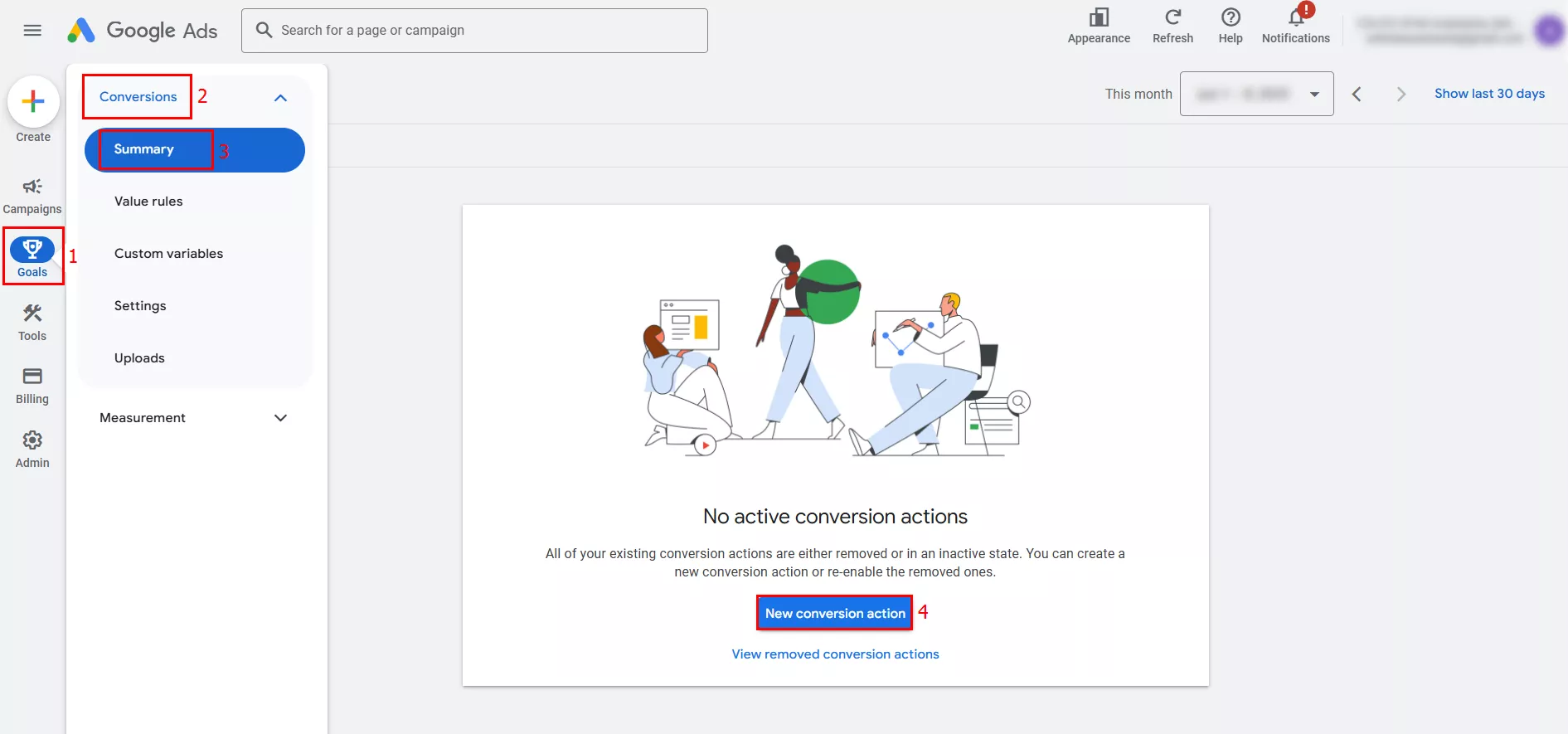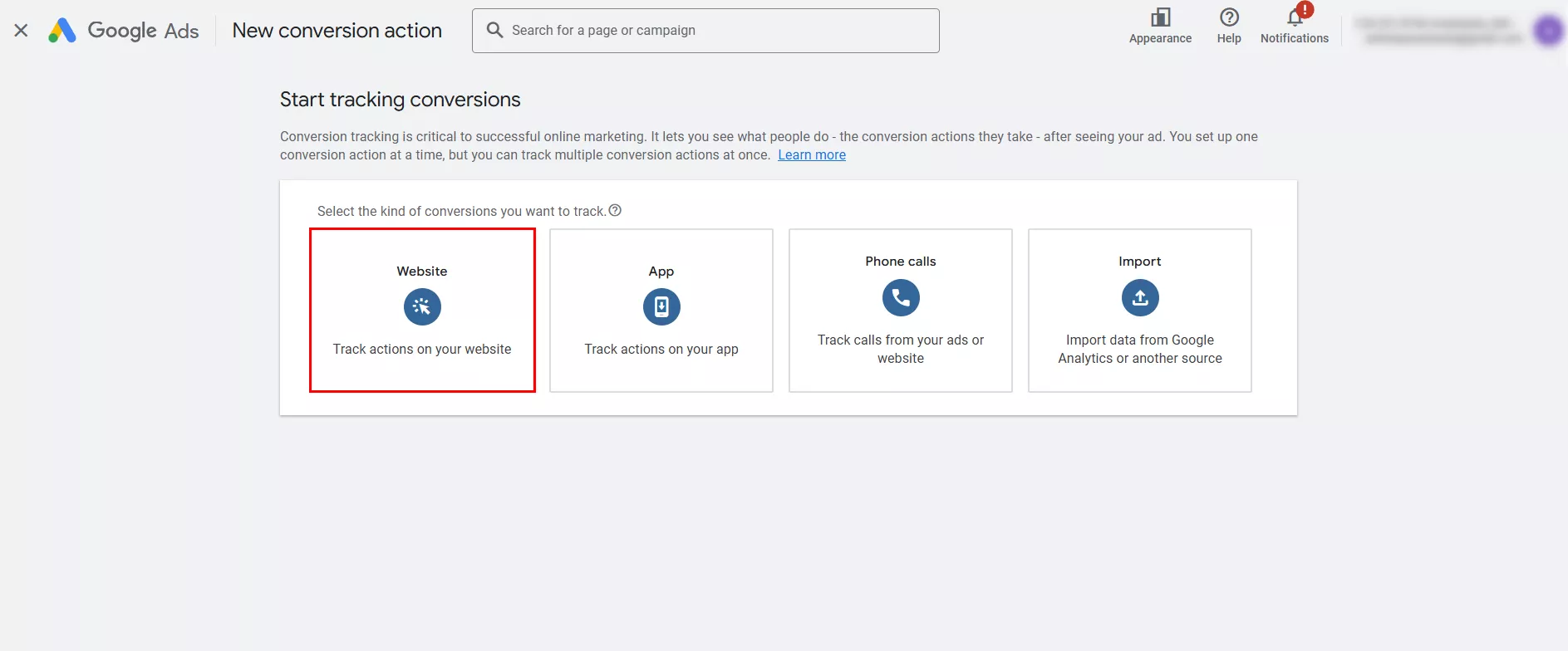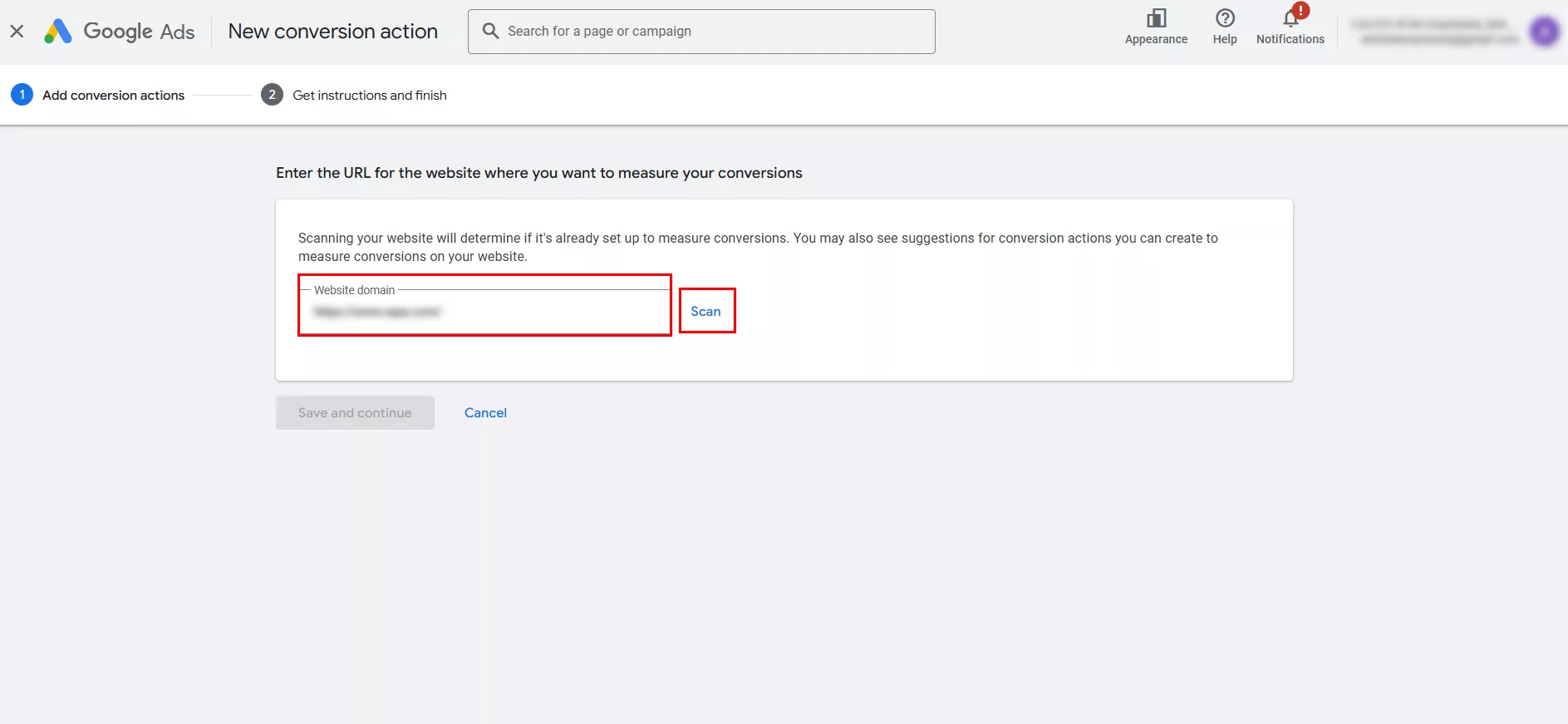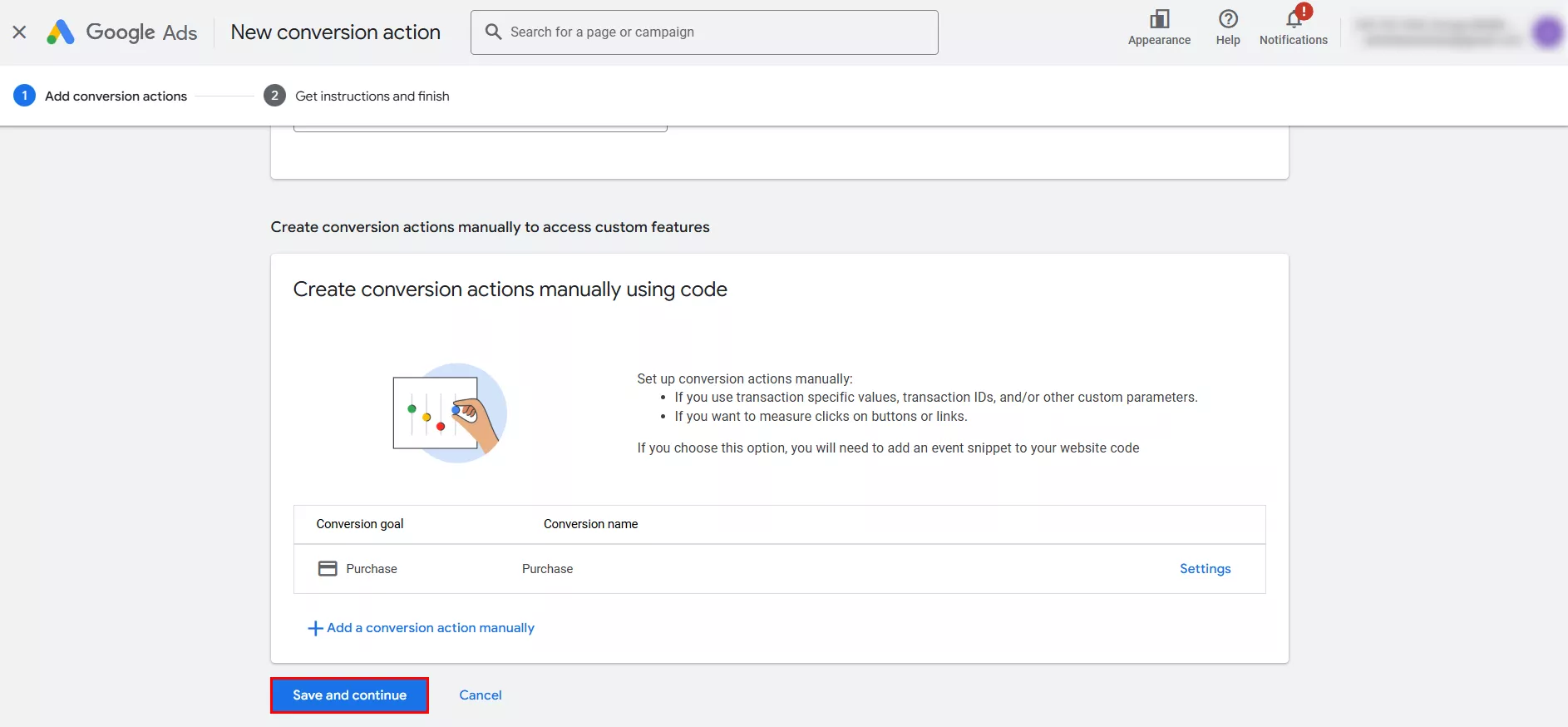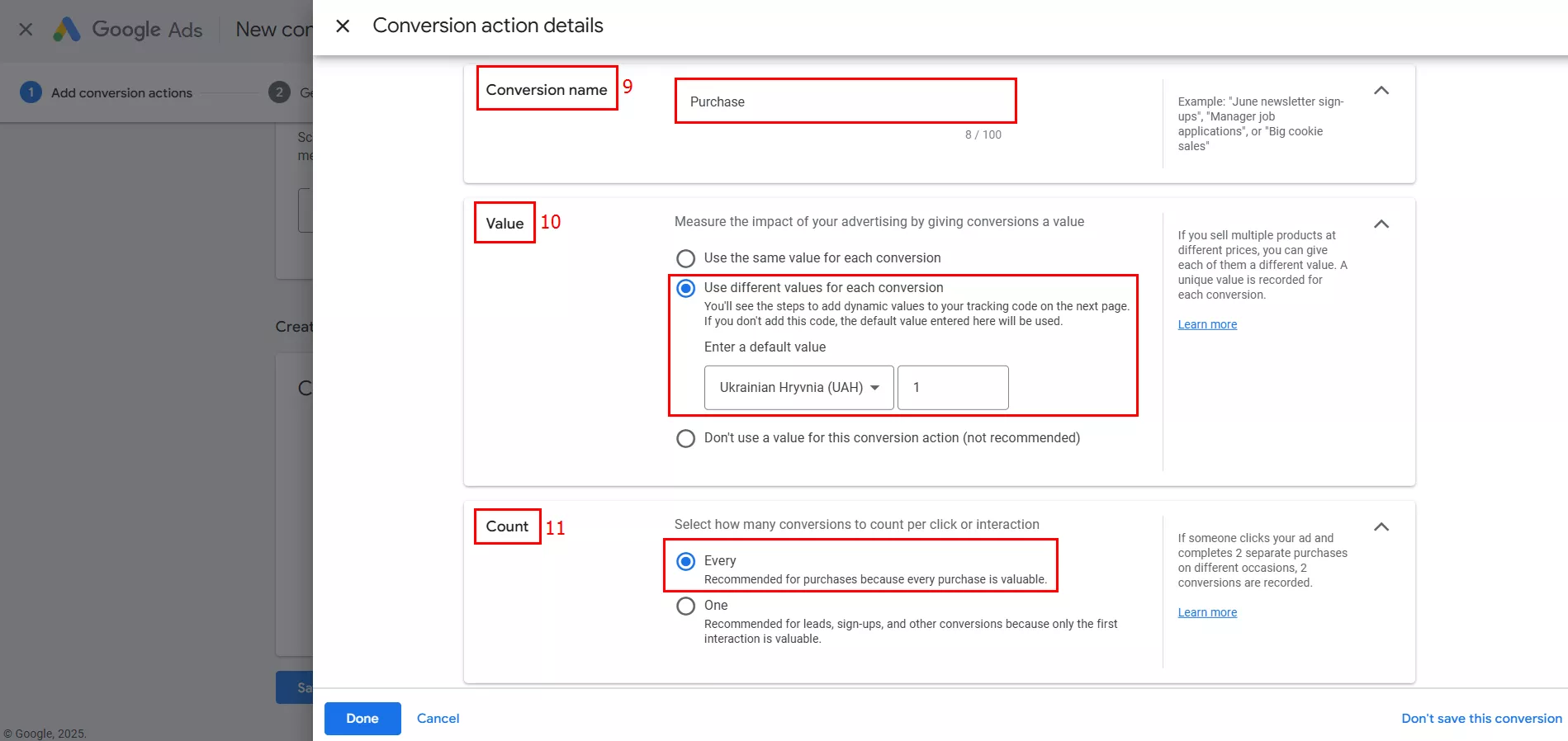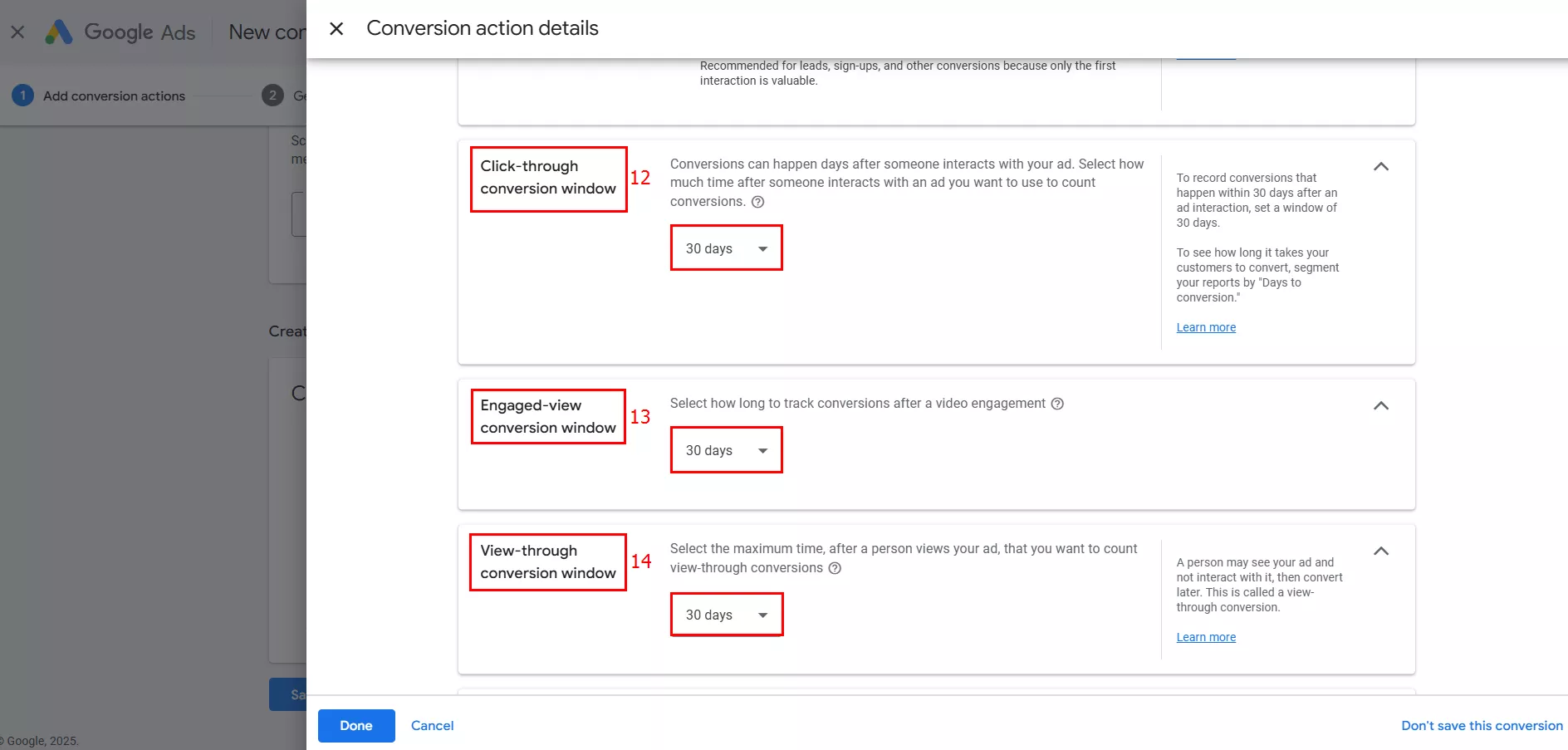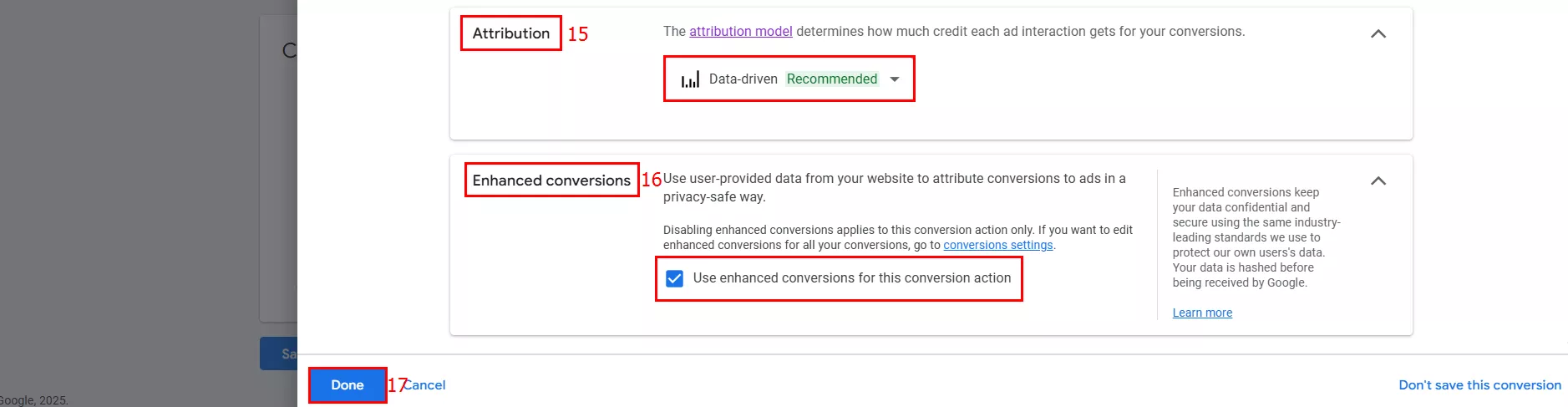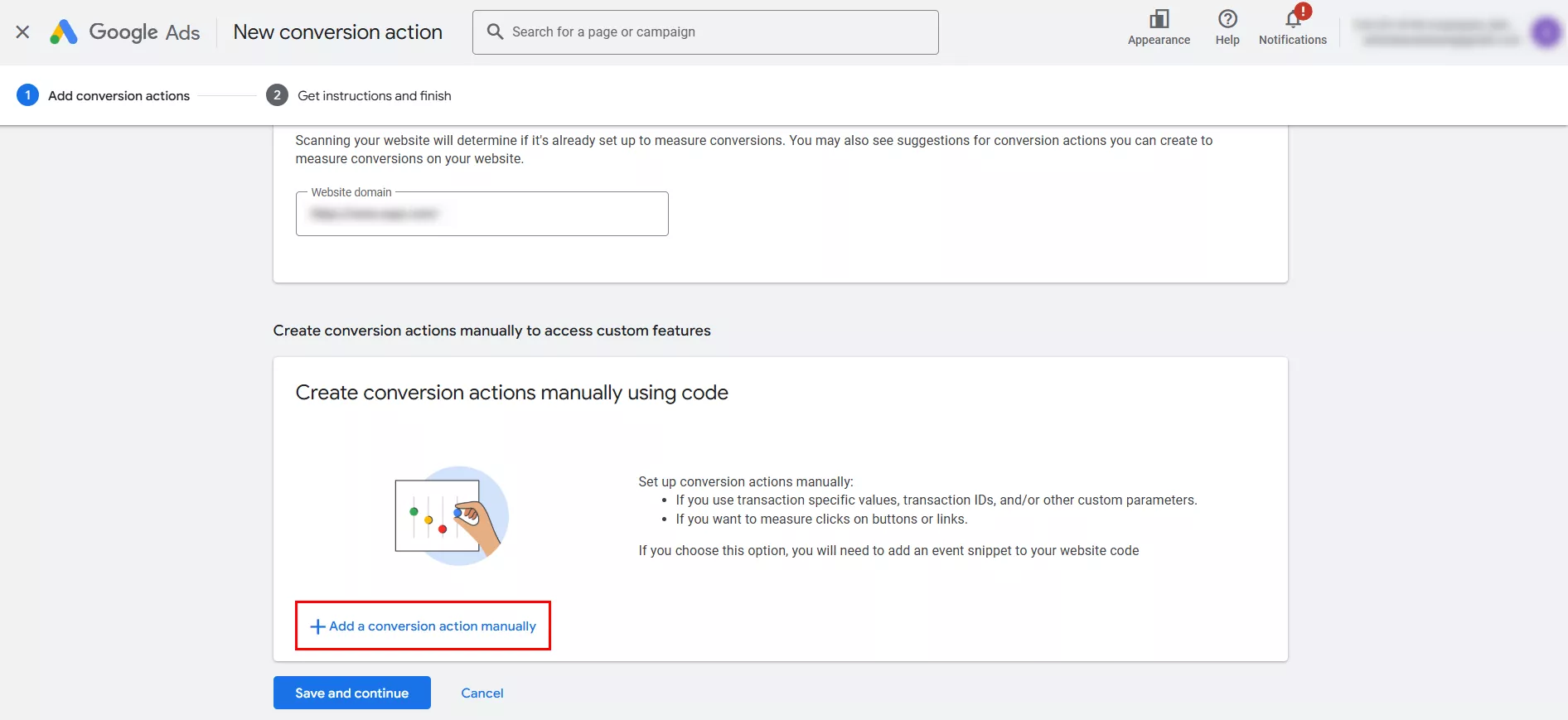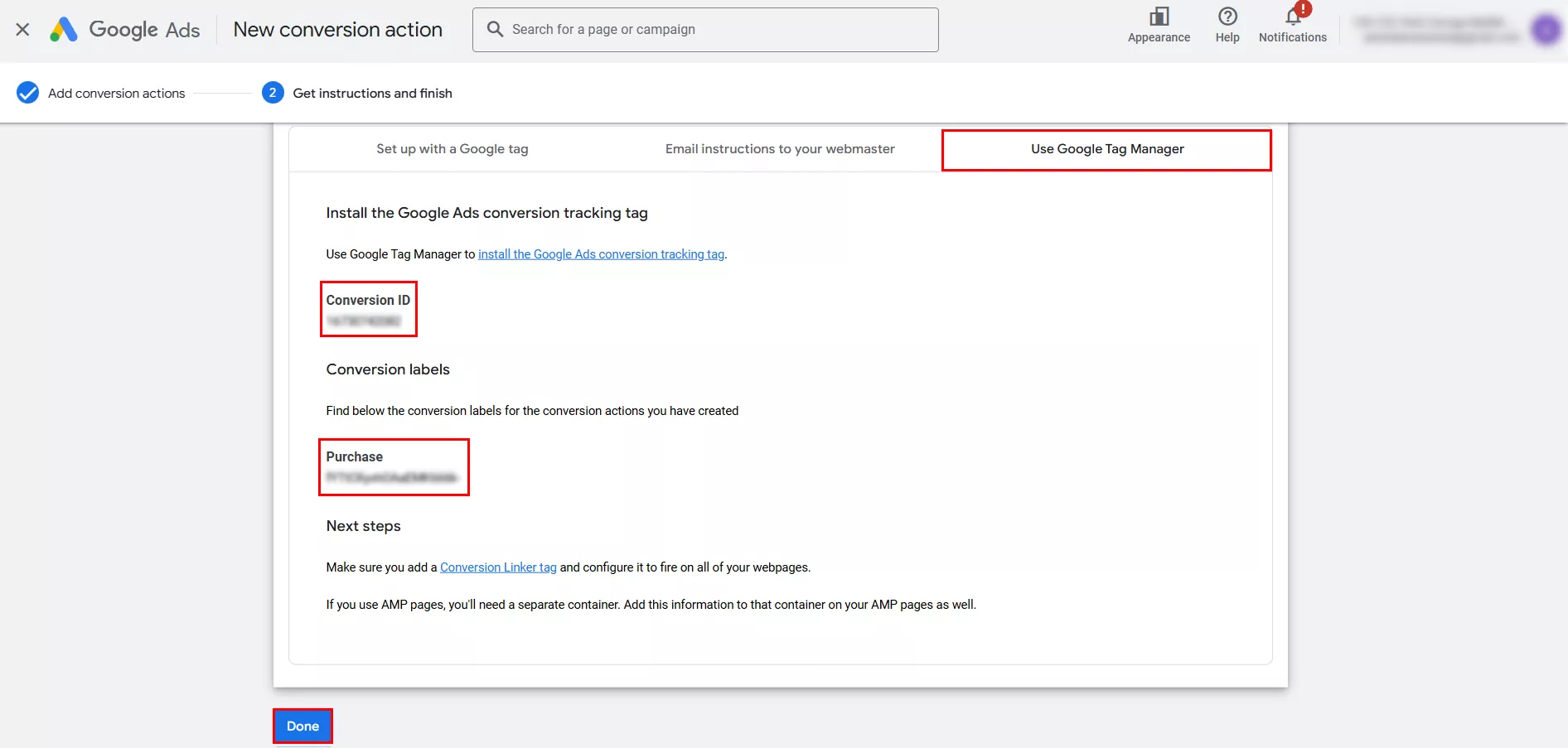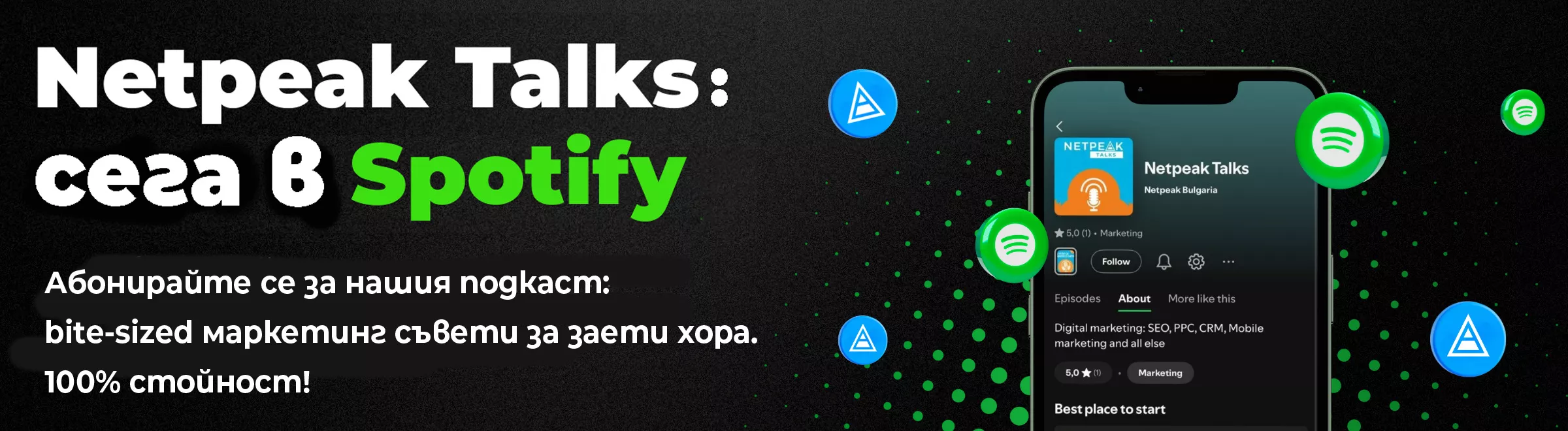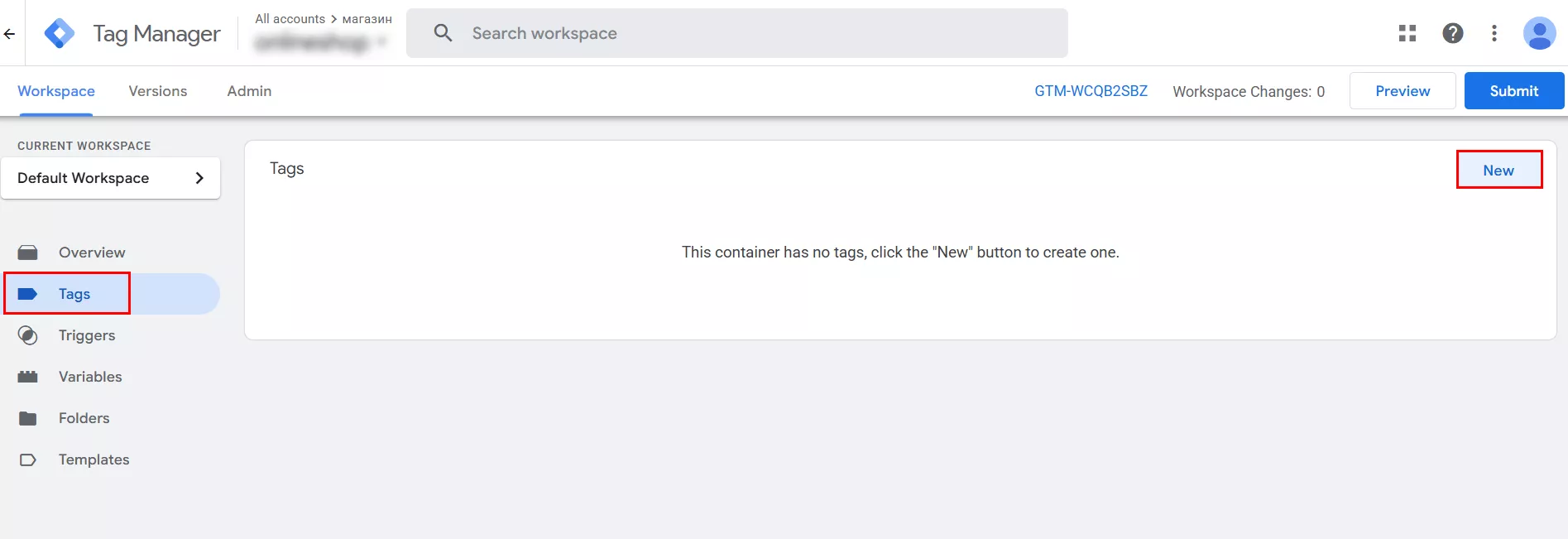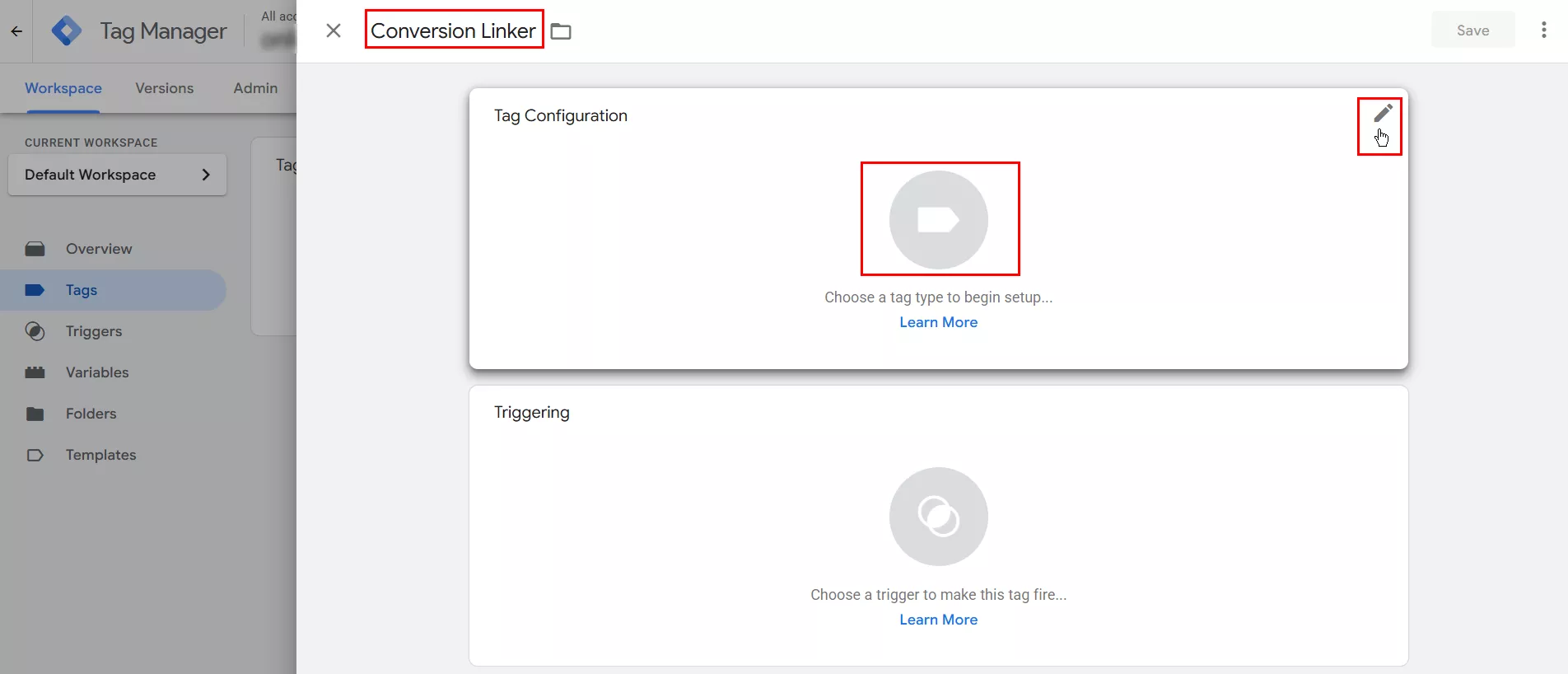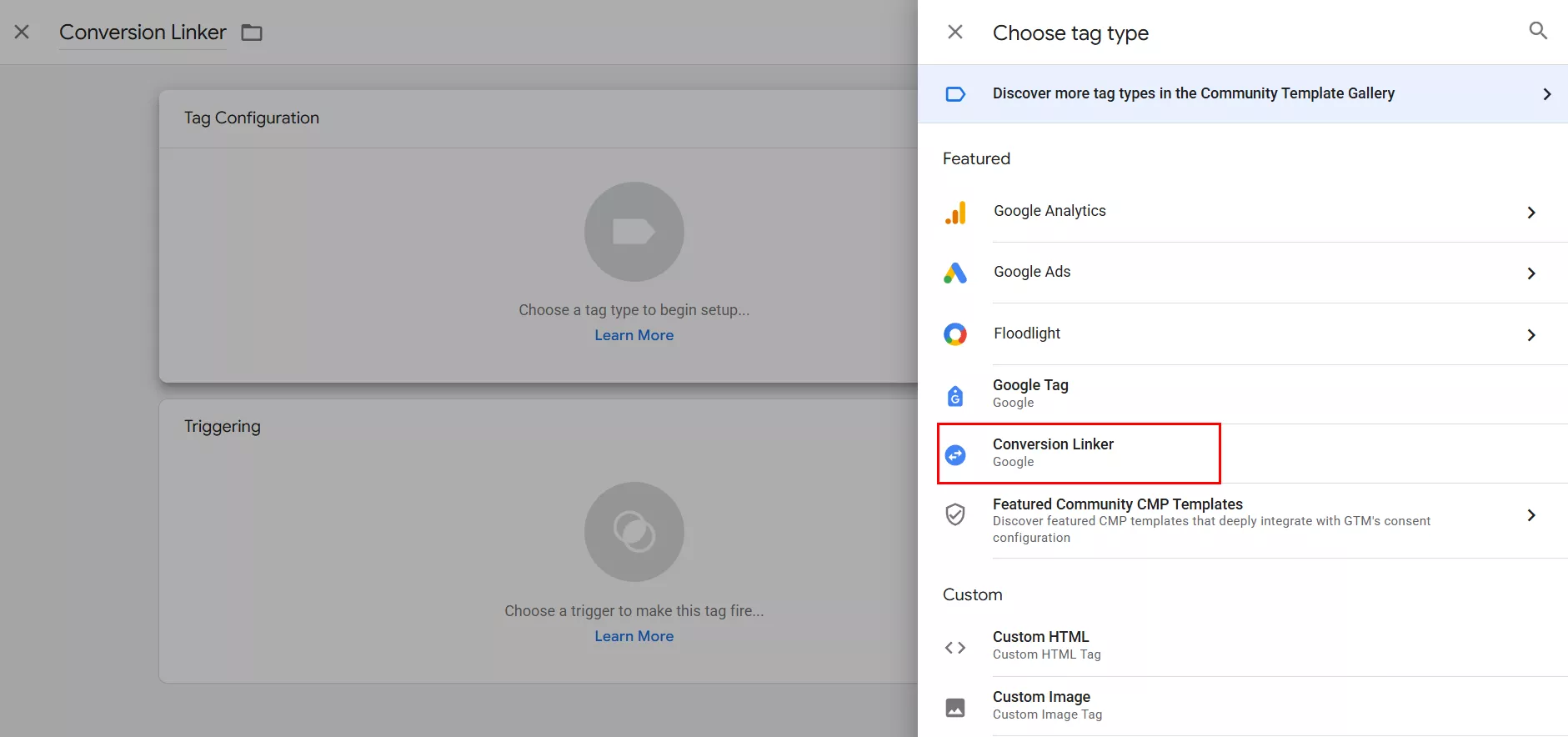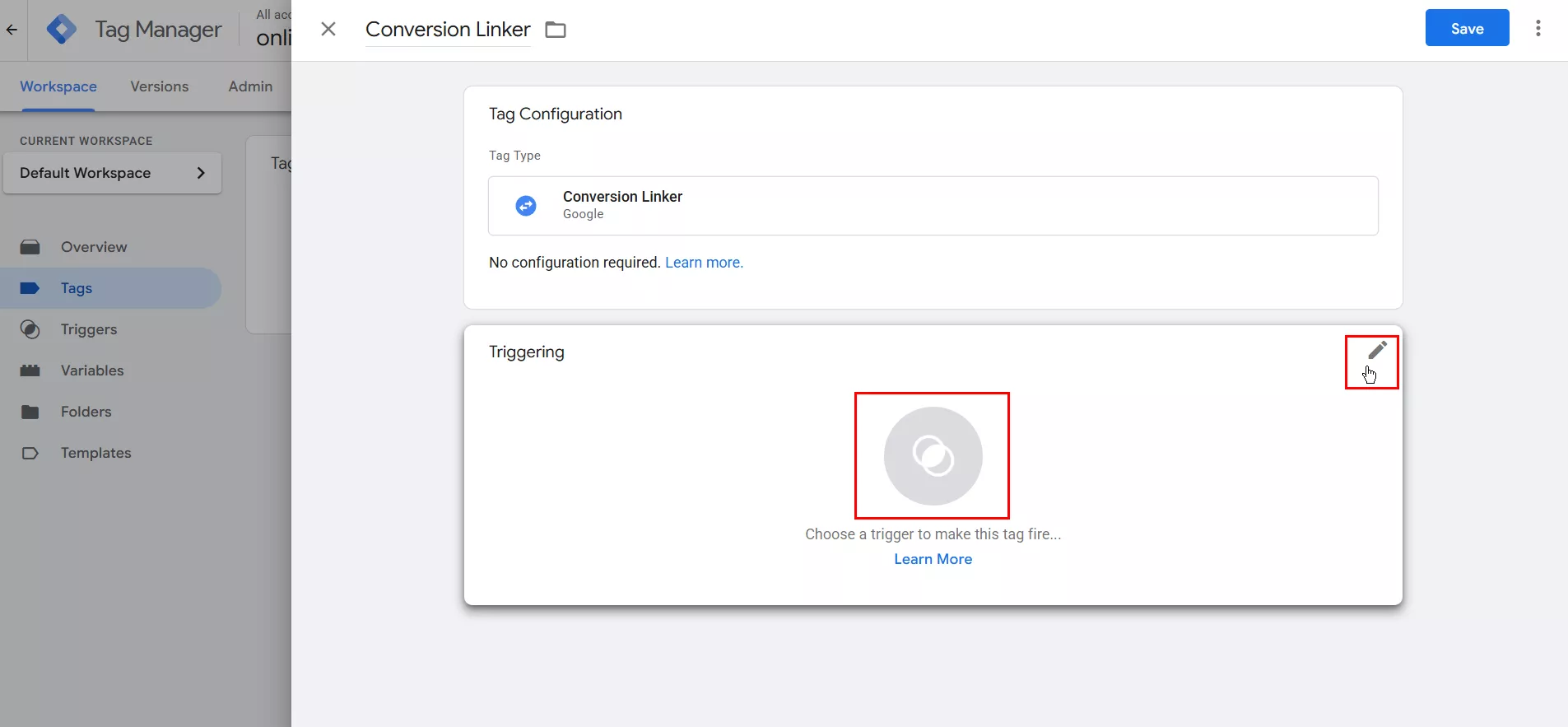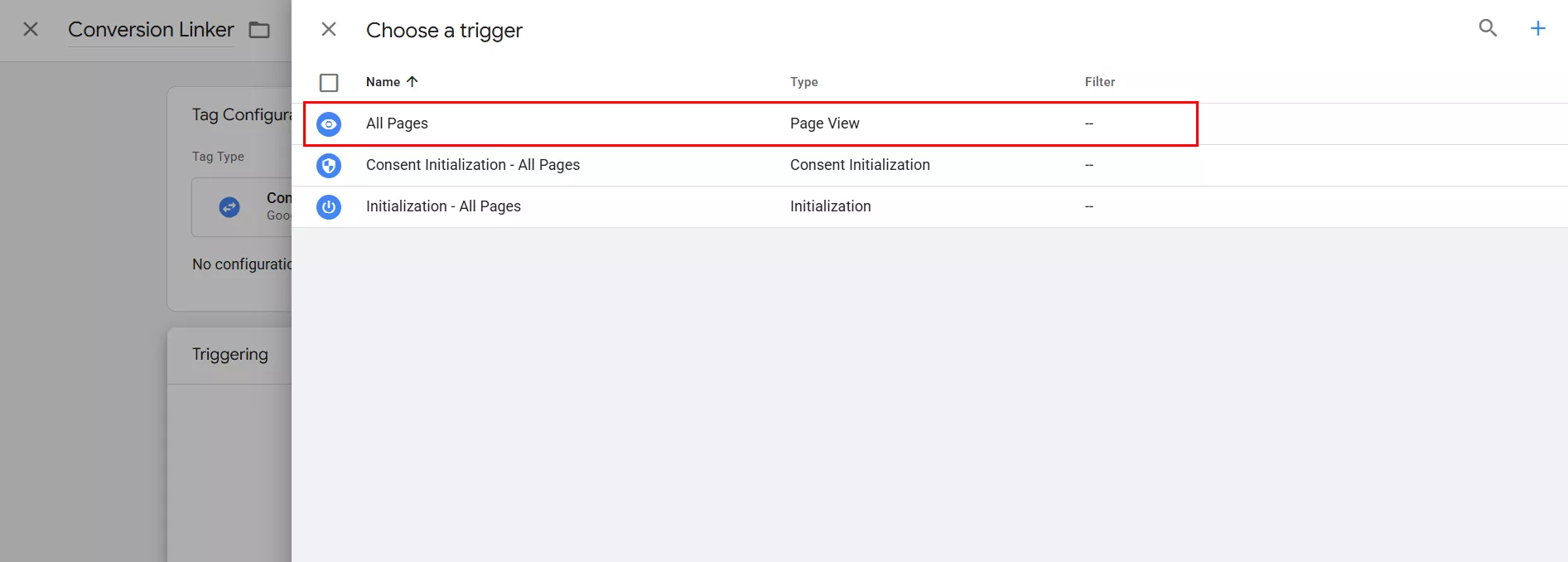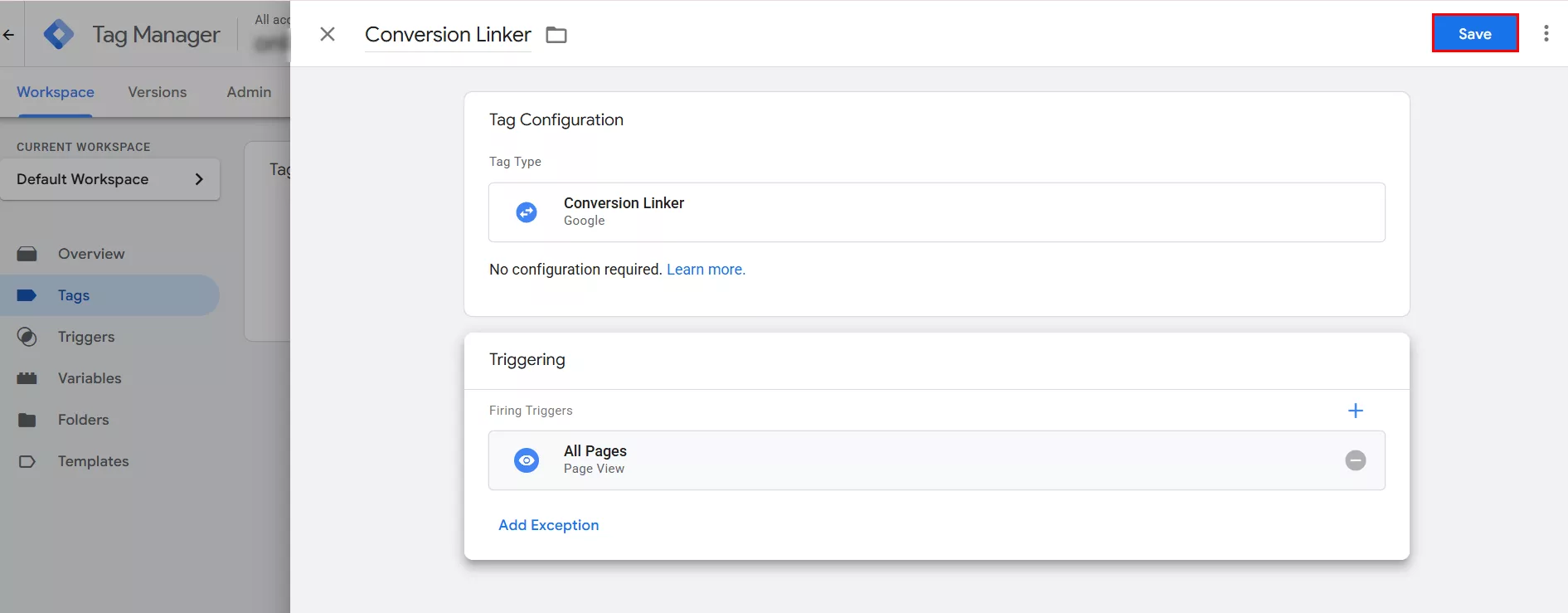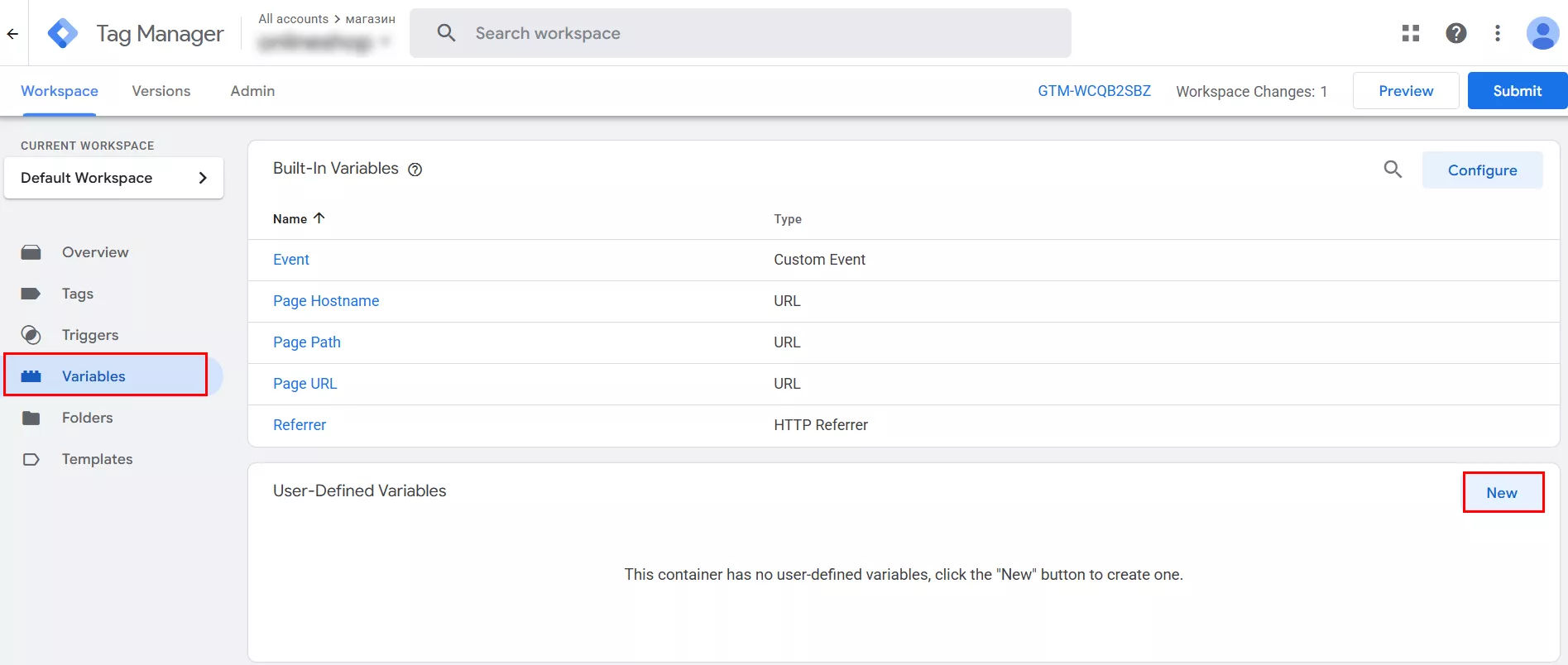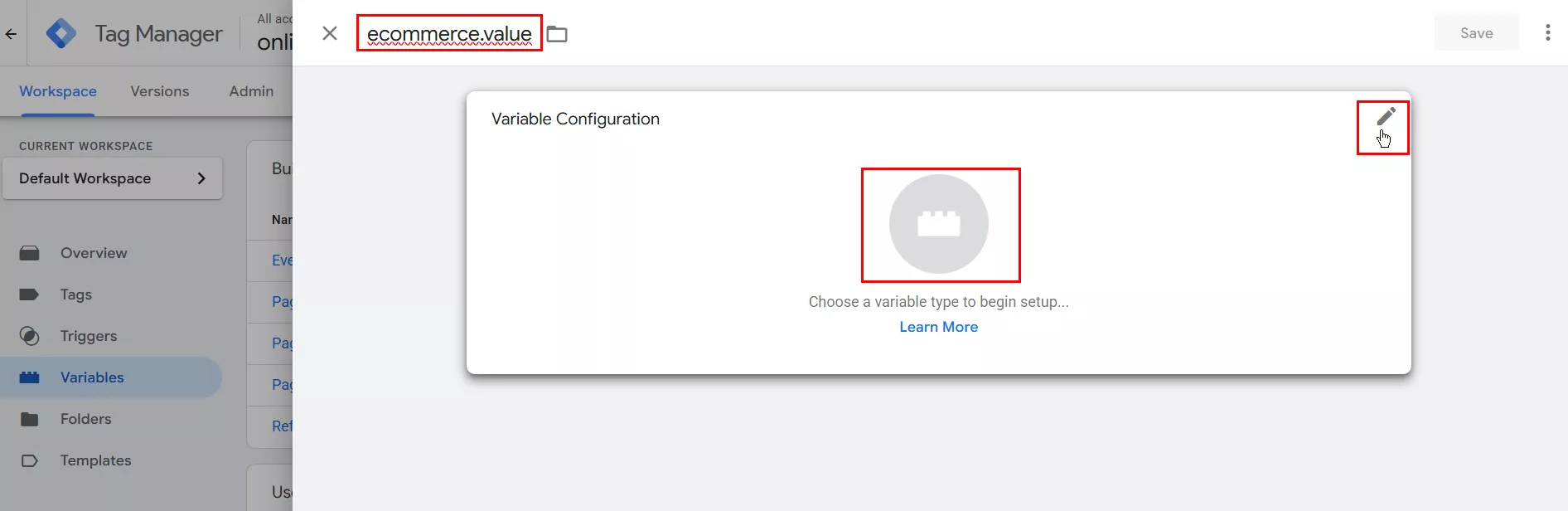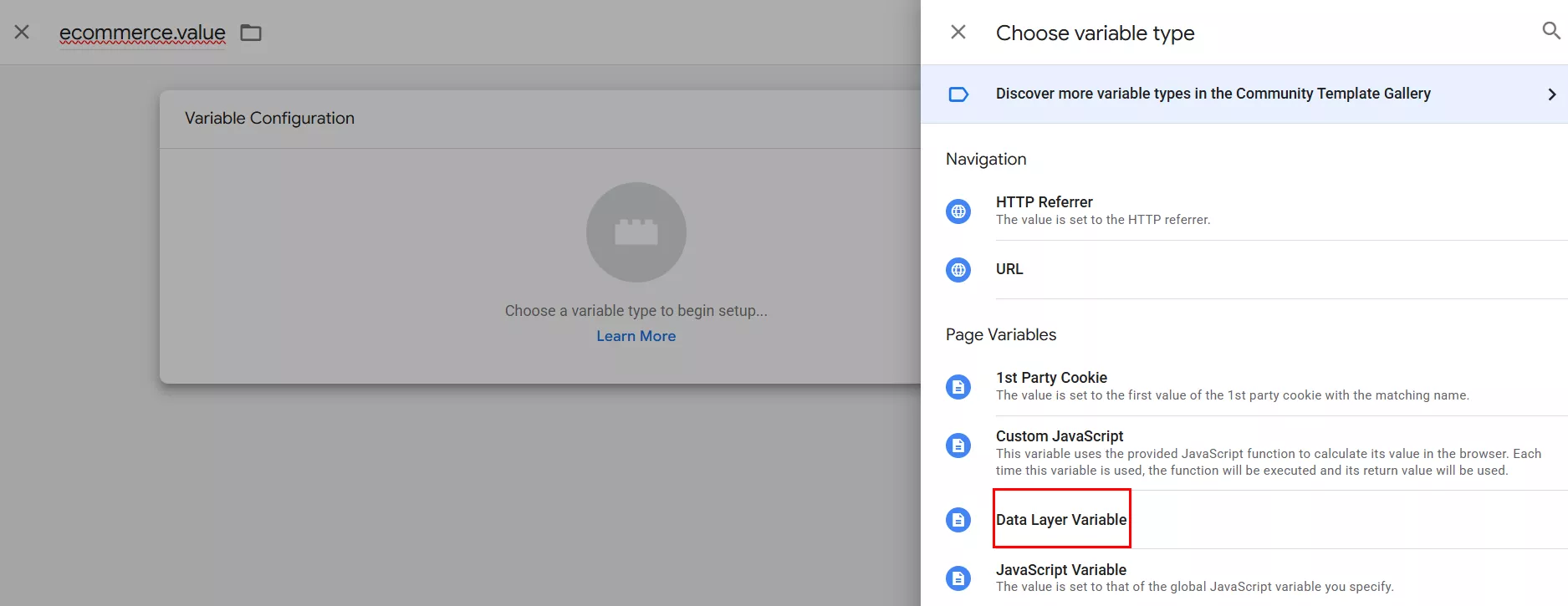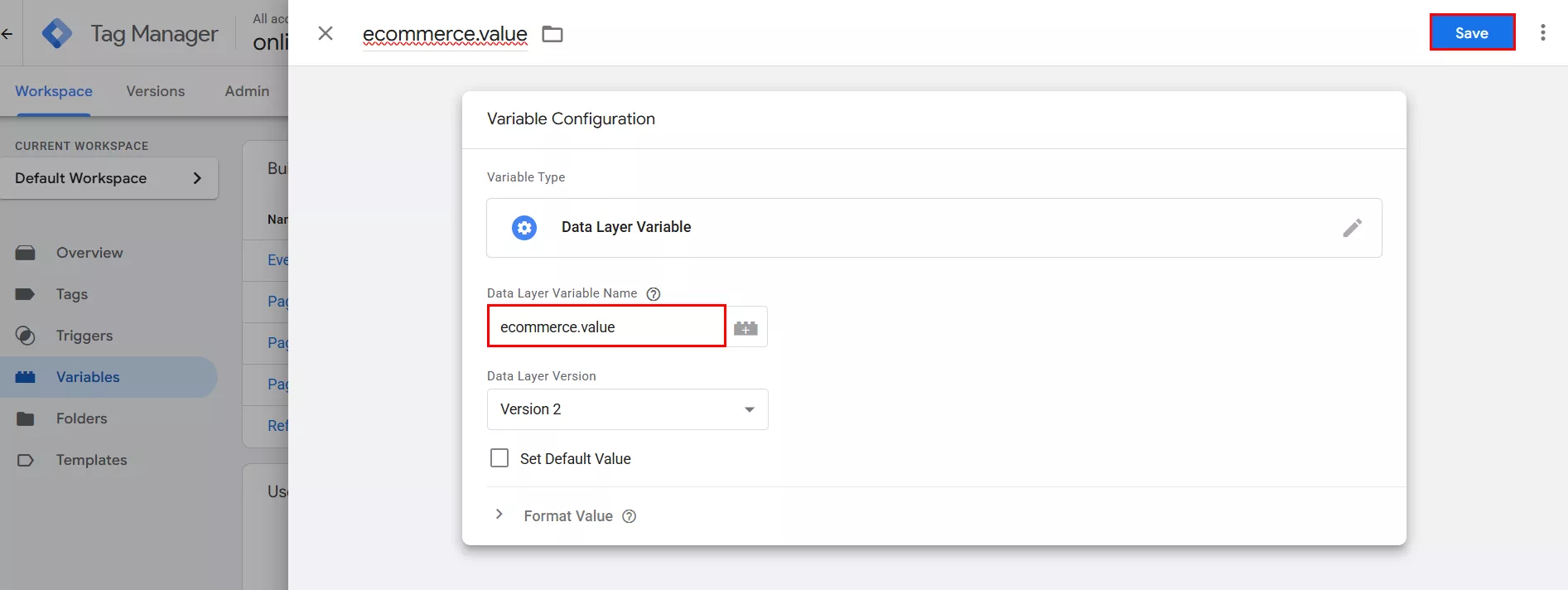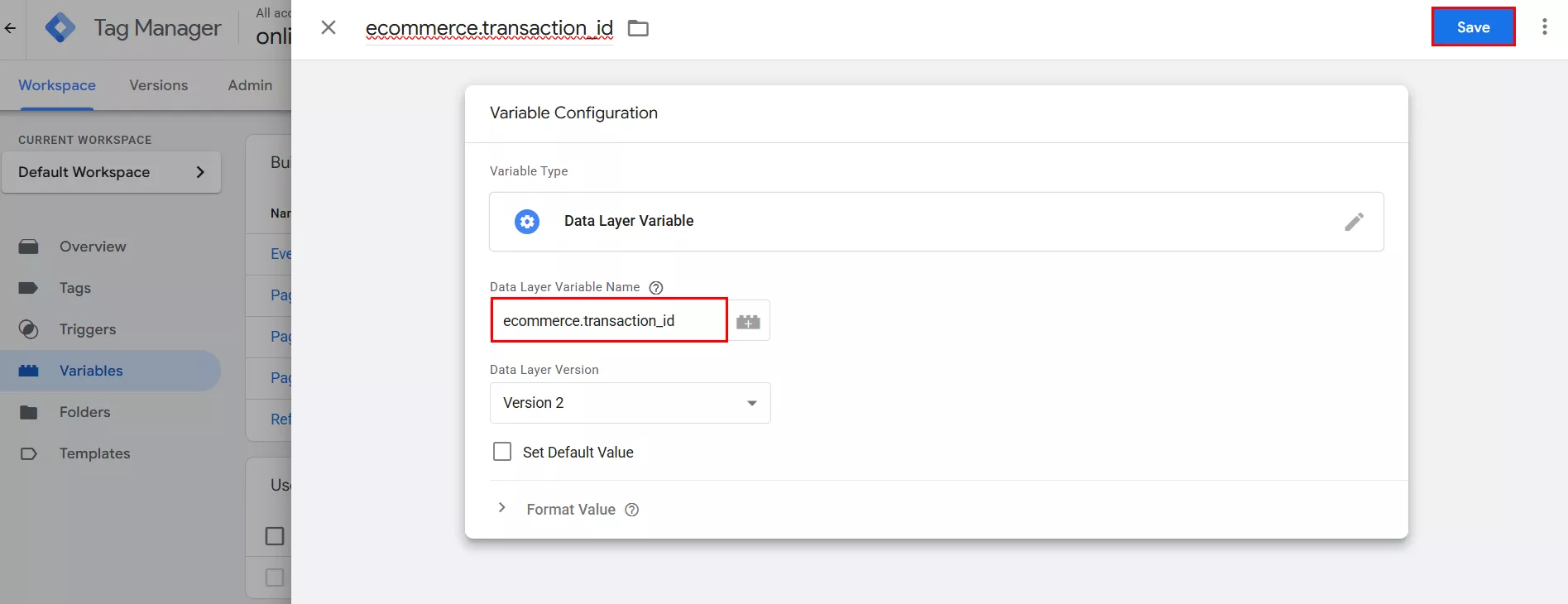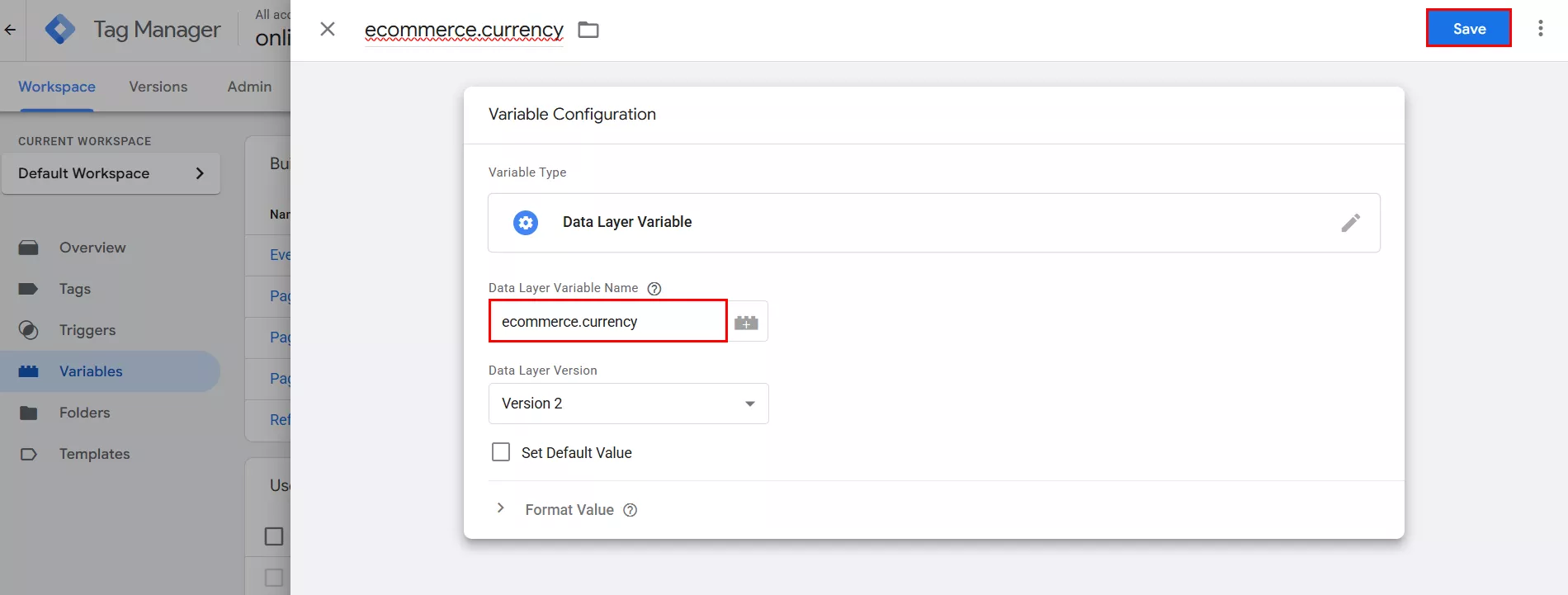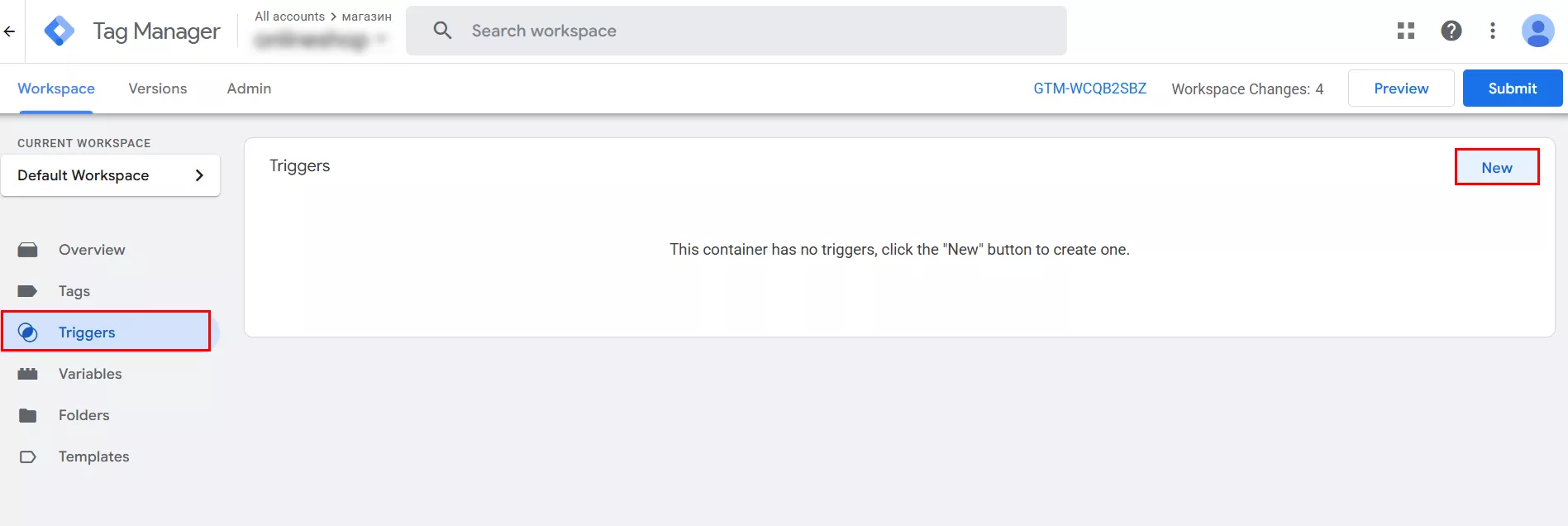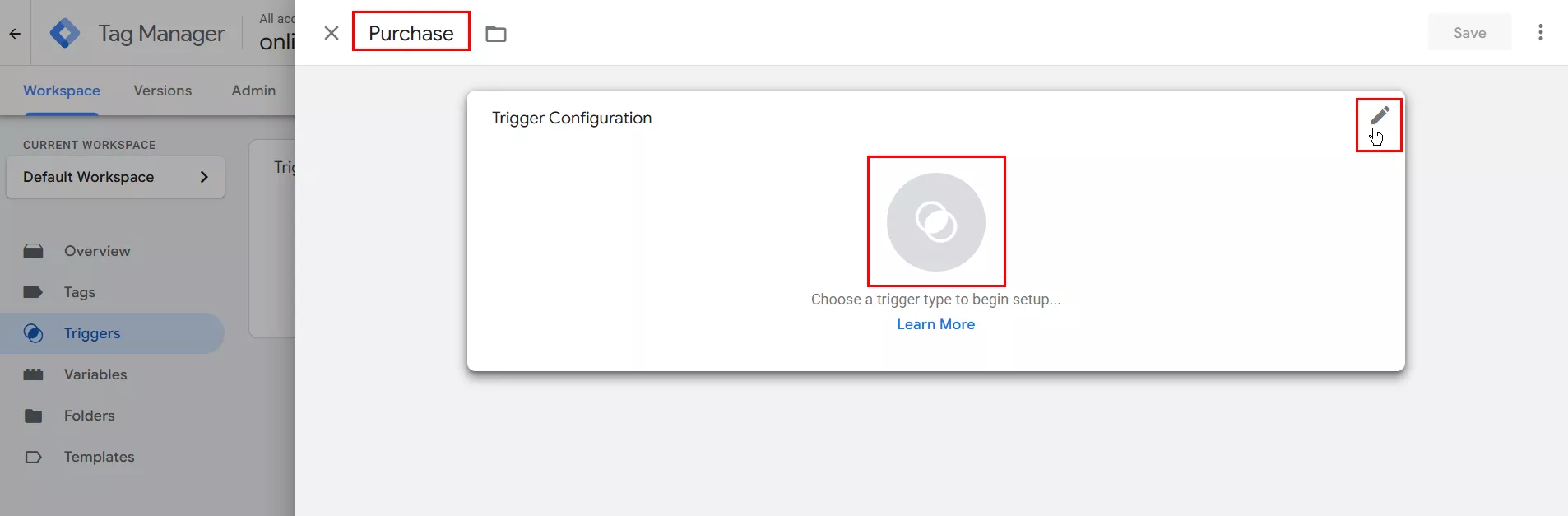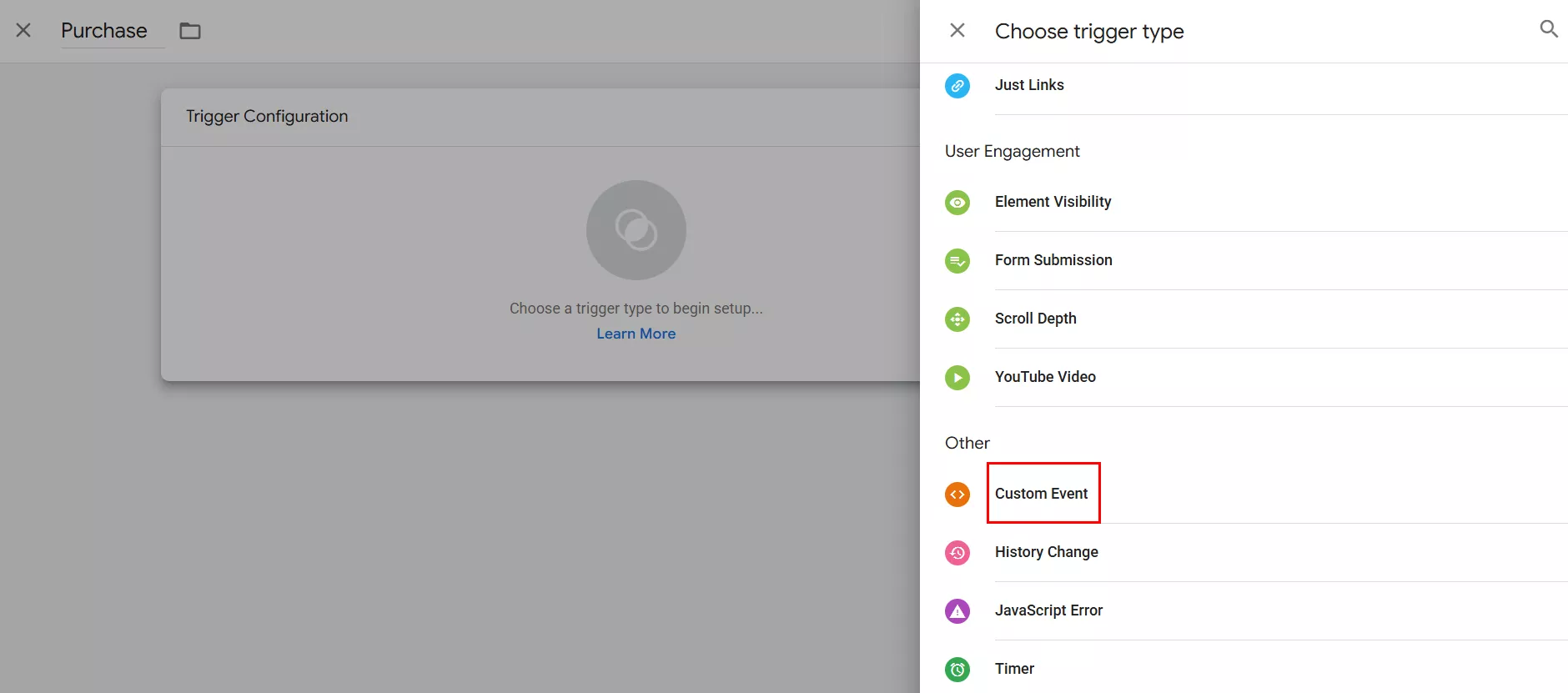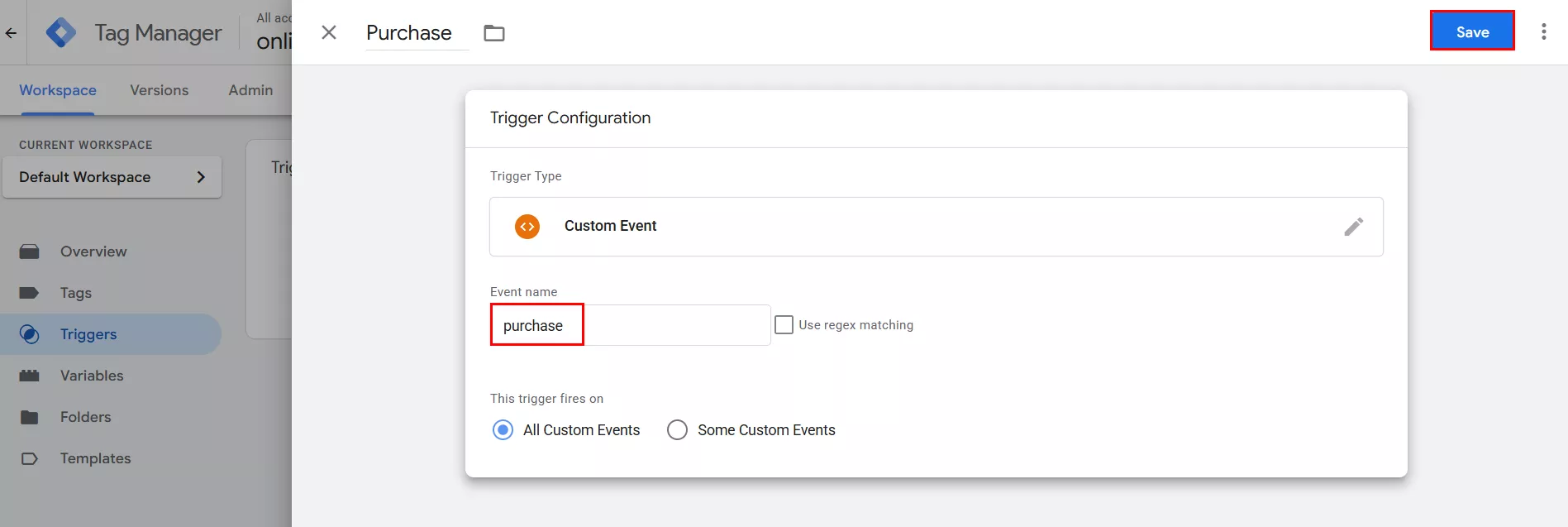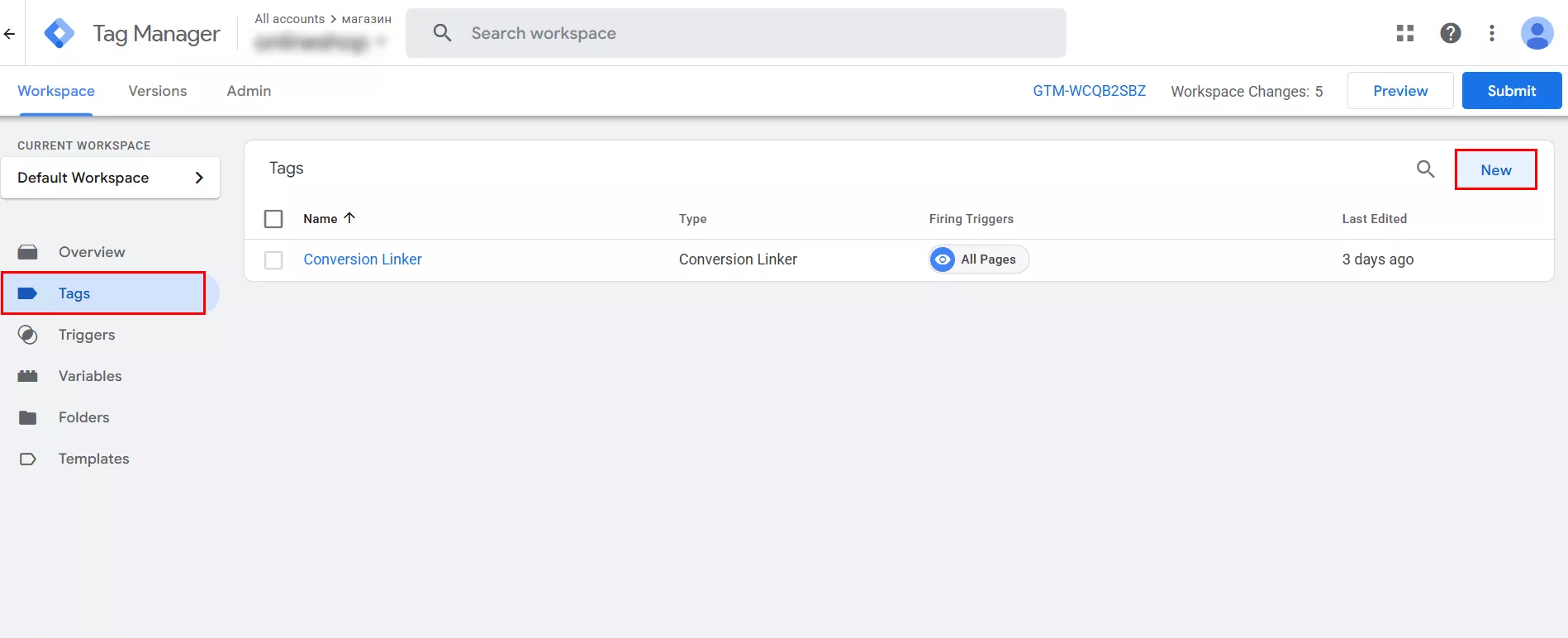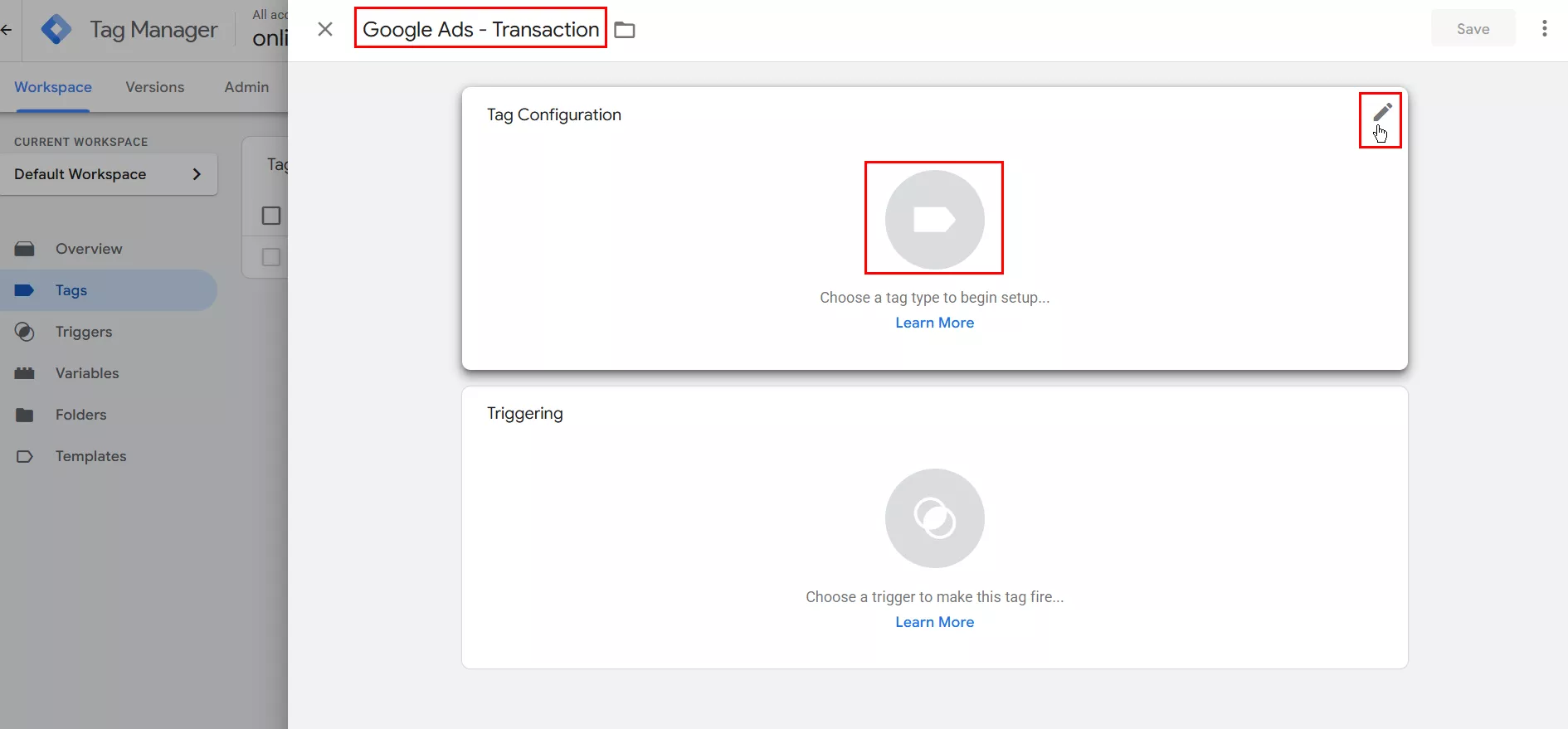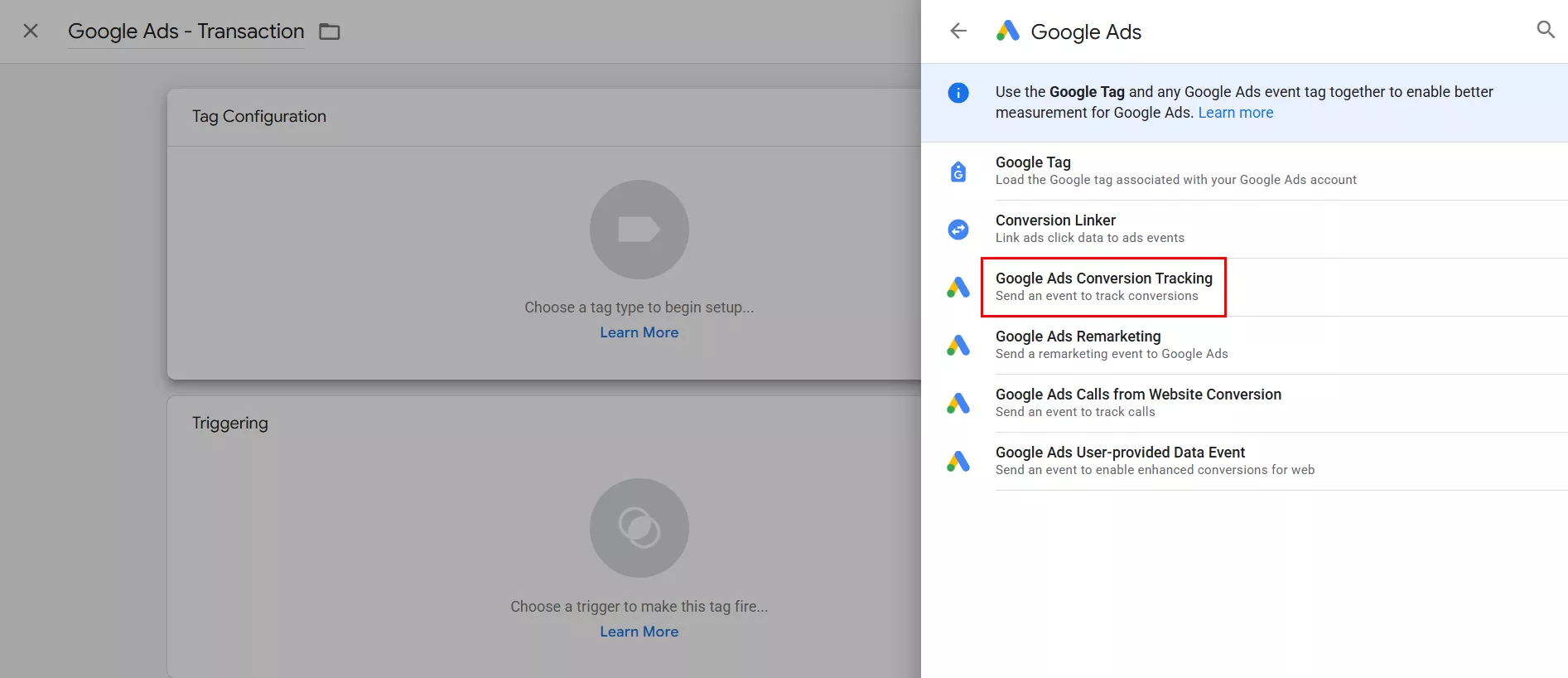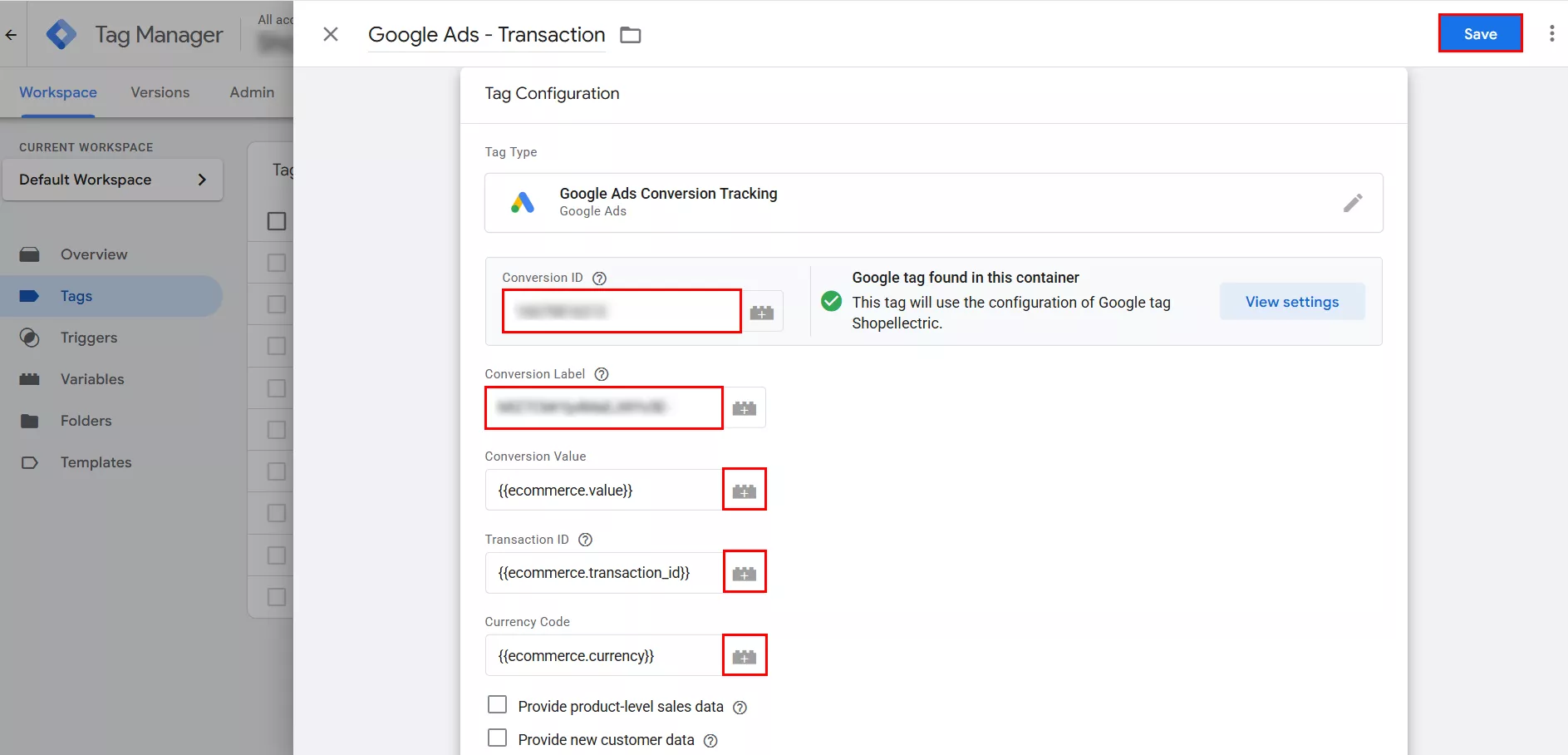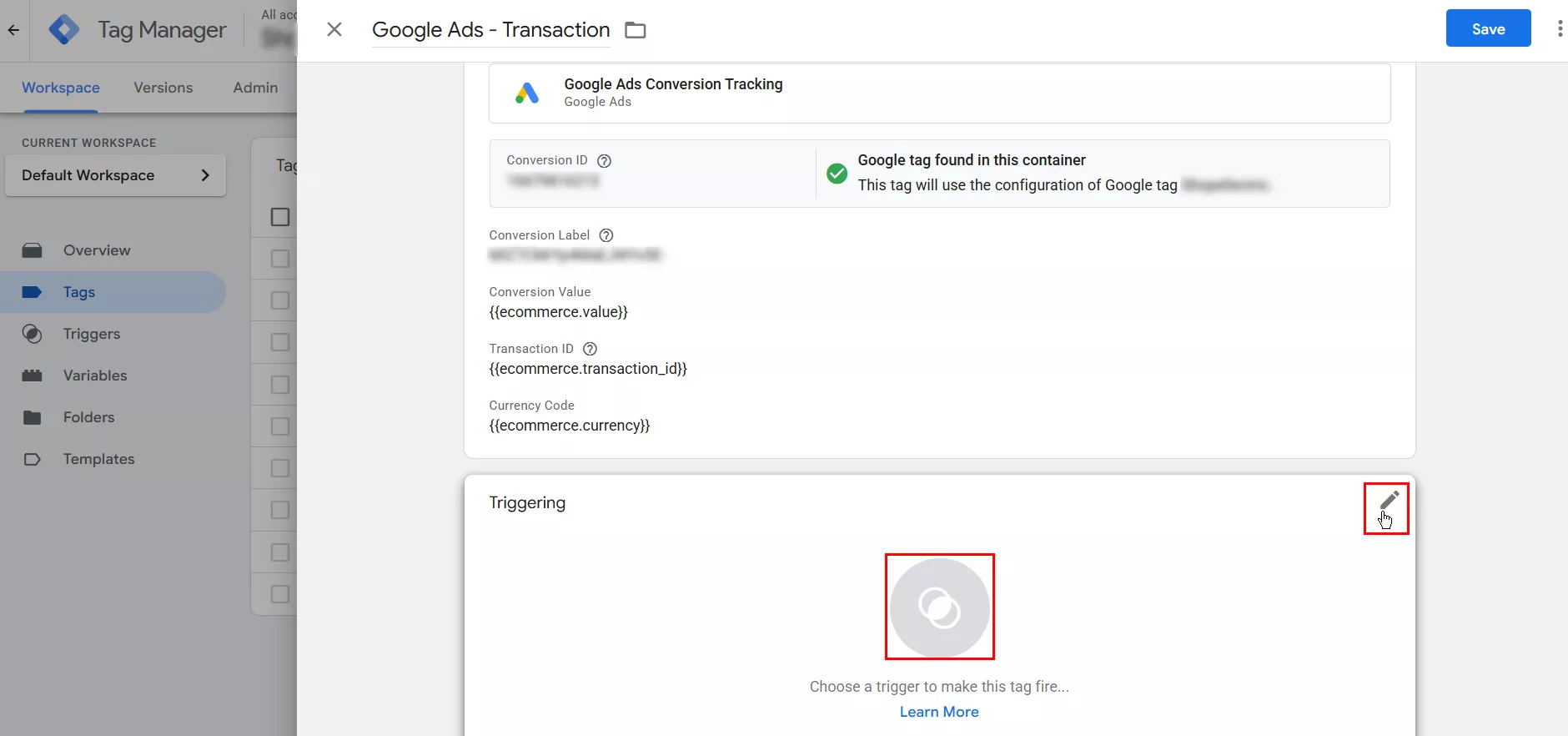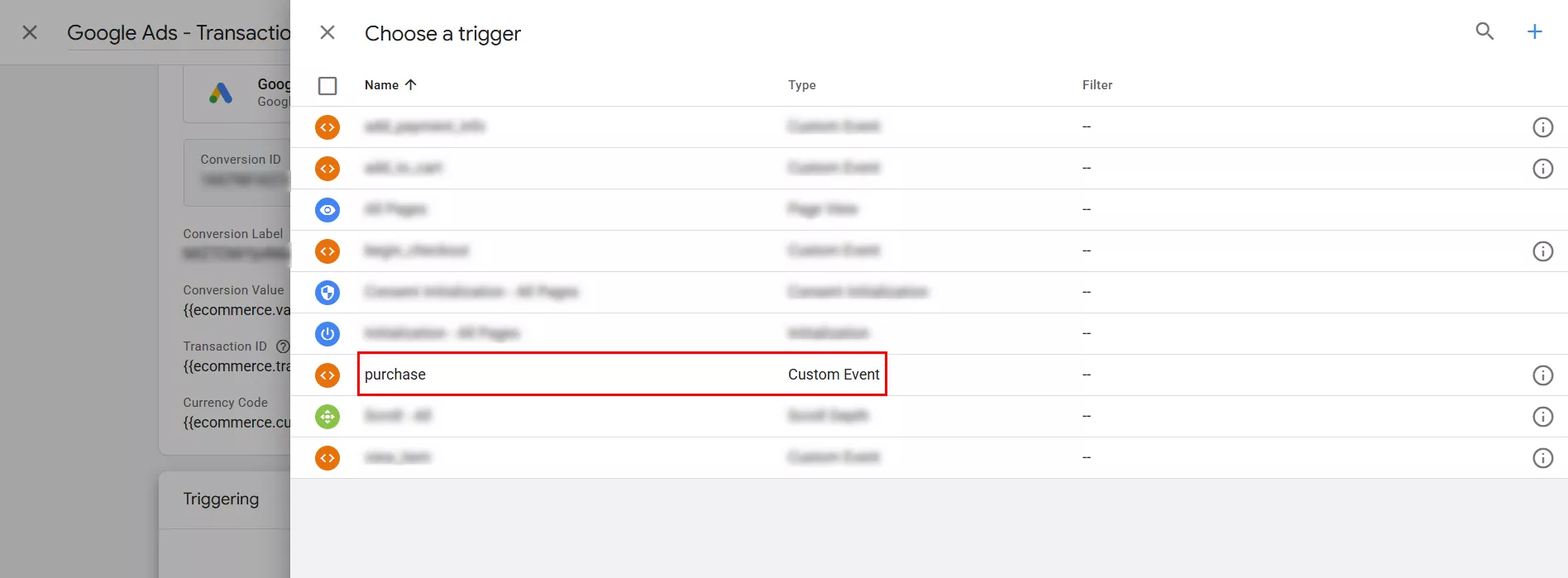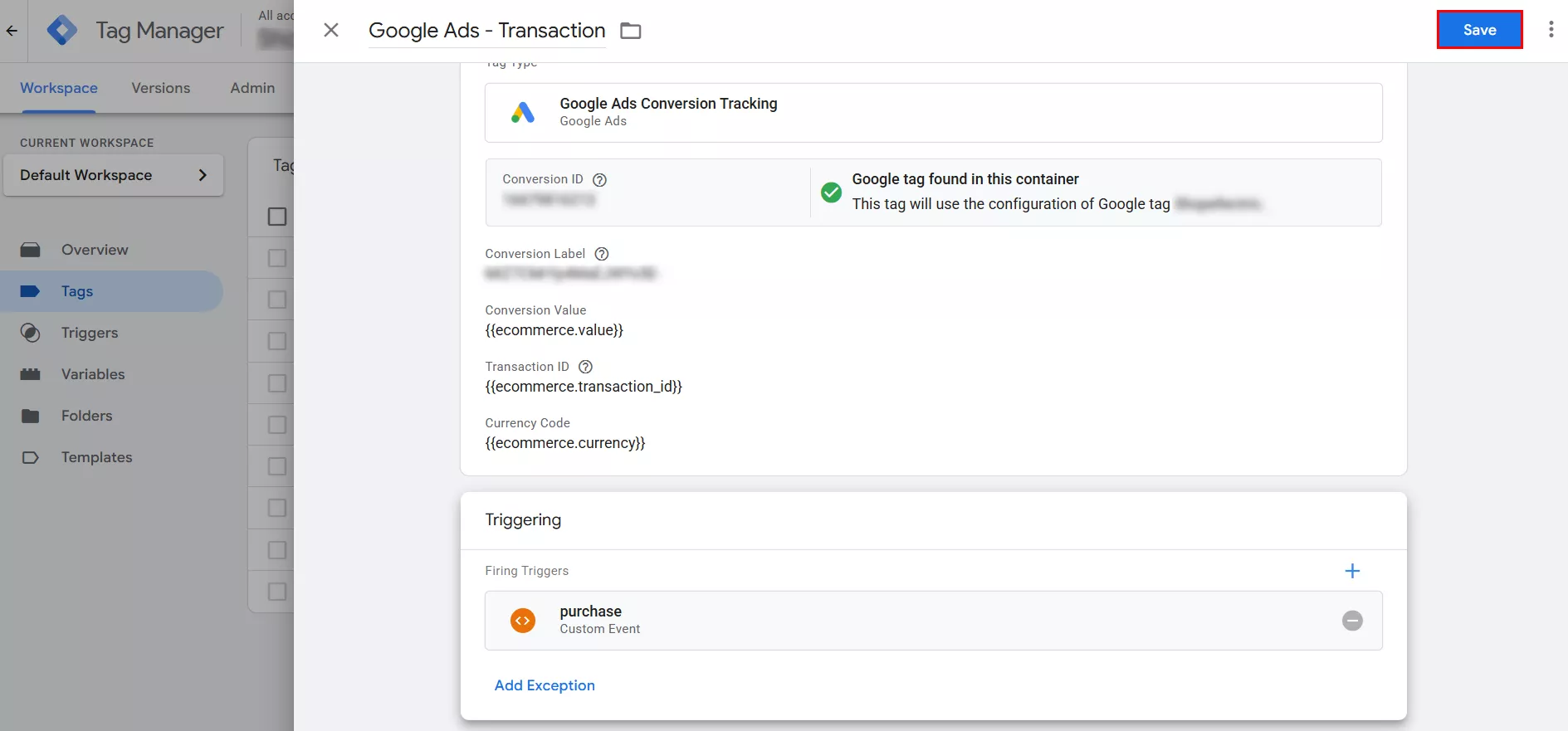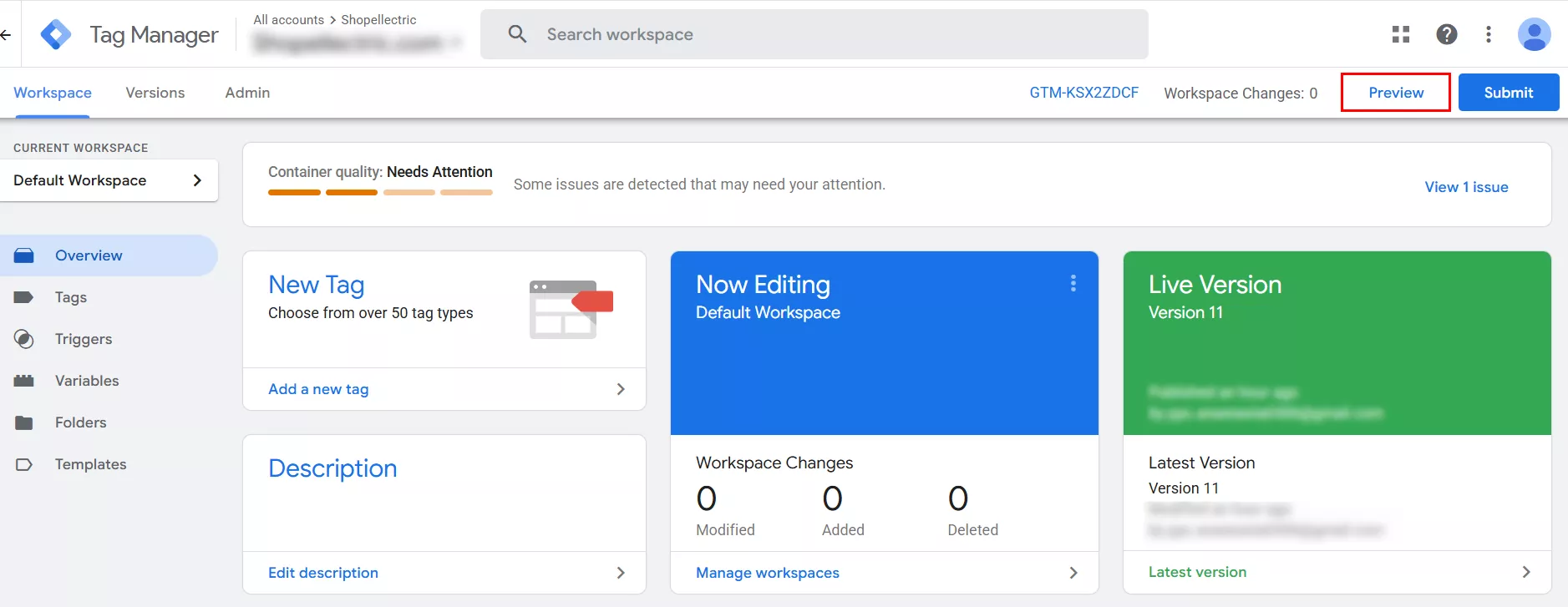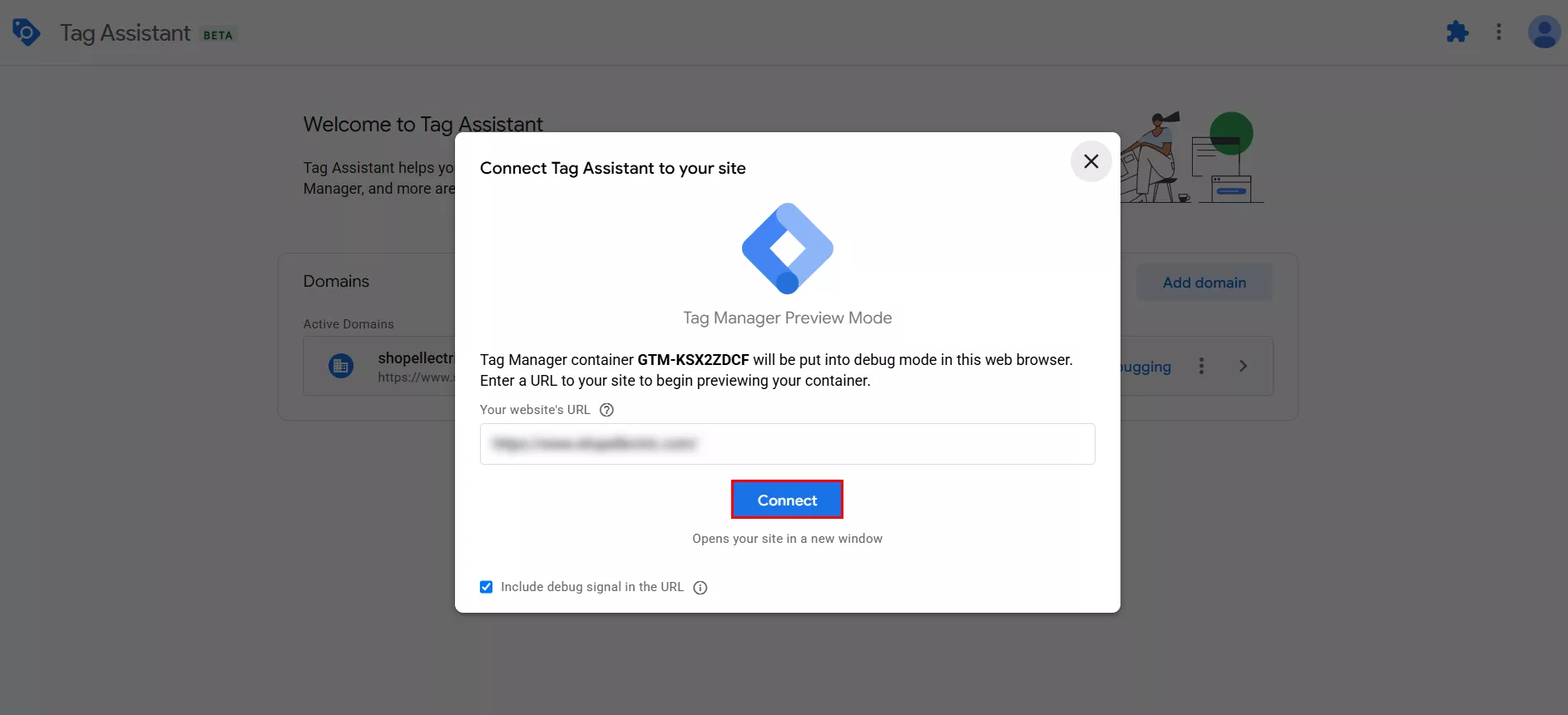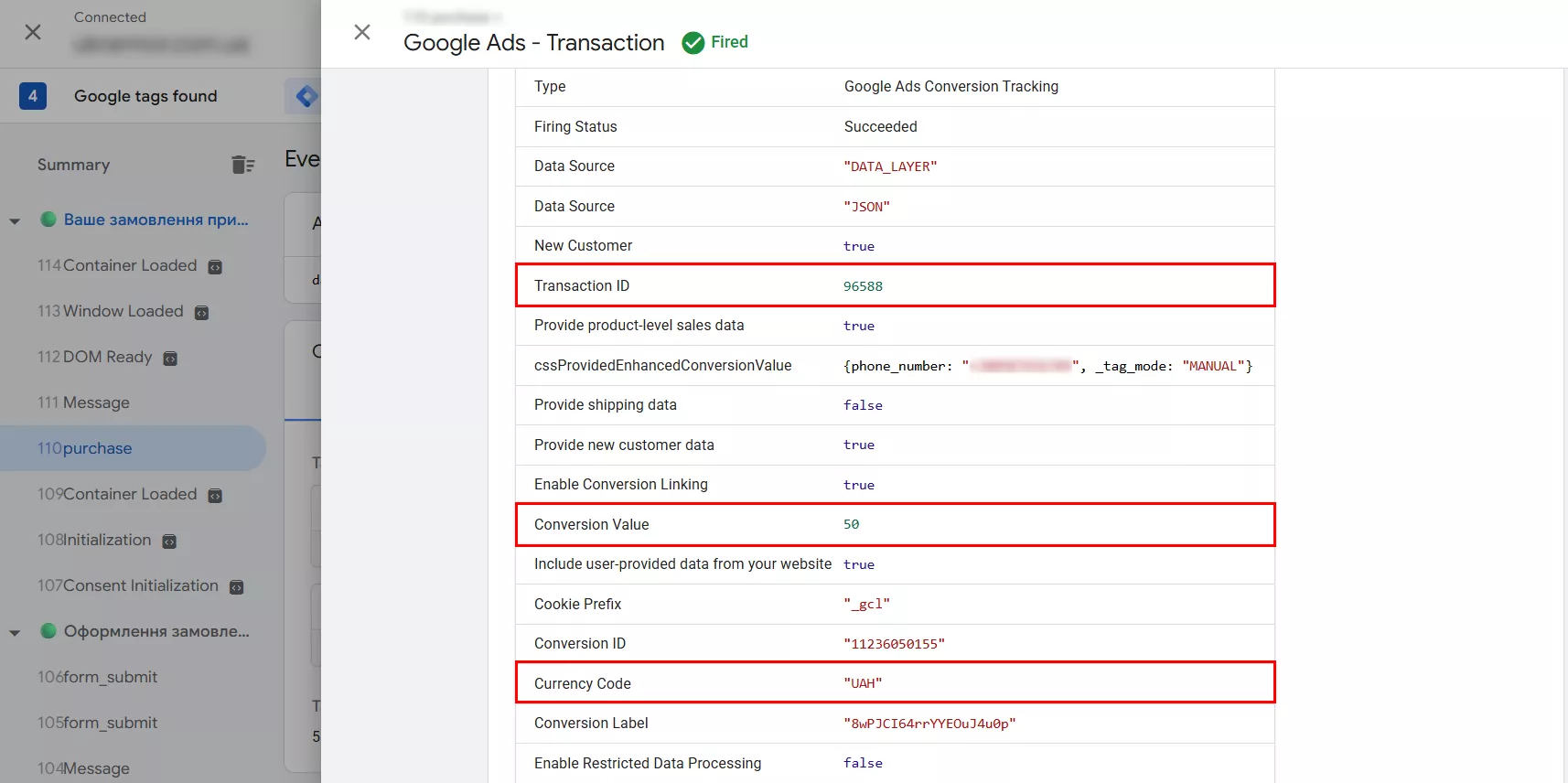Отчитането на конверсии в Google Ads е ключов инструмент за разбиране на ефективността на рекламата. То показва какви конкретни действия извършват потребителите след клик върху рекламата – поръчват, попълват формуляр, осъществяват обаждане или извършват друго целево действие. Това не е просто техническа настройка – това е основата за оценка на рентабилността на рекламата и вземане на решения, базирани на данни.
В това ръководство ще научите как стъпка по стъпка да настроите тагове, да избегнете технически грешки и да осигурите предаването на ключовите параметри на транзакцията към Google Ads.
Защо е важно да настройваме конверсии в Google Ads
Правилно настроеното отчитане на конверсии в Google Ads позволява получаването на навременни и точни данни за резултатите от рекламата. За разлика от Google Analytics, който предава импортираните цели със закъснение (често до 9 часа), конверсиите, настроени директно в Google Ads, се отчитат обикновено в рамките на 3 часа след взаимодействието. Поради това отчетите в Google Ads и GA4 може да се различават.
Ако на сайта вече е внедрен Google Tag Manager, създаването и обновяването на конверсиите в Google Ads може да се извършва без помощта на програмисти – достатъчни са базови умения за работа с GTM.
Това значително улеснява управлението на аналитиката.
Чрез тага за конверсии в Google Ads могат да се отчитат не само класически събития (покупки, попълване на формуляри), но и взаимодействия като гледане на видео, отваряне на бърз преглед на продукт, скролване по страницата и др.
Тагът позволява и отчитане на т. нар. view-through conversions – когато потребител е видял рекламата, не е кликнал върху нея, но в рамките на няколко дни е извършил целево действие на сайта. Това е особено полезно при оценка на ефективността на видео- и банер-рекламите в Display и Video кампании.
Какво е необходимо за настройка на таг за конверсии в Google Ads
За да настроите отчитане на конверсии чрез таг в Google Ads, ще ви трябва:
- достъп до акаунт в Google Ads с права на администратор или редактор;
- достъп до Google Tag Manager с права за редакция на контейнера, в който ще бъде създаден тагът;
- ако GTM не е инсталиран на сайта – помощ от разработчик или достъп до администраторския панел на сайта, за да вмъкнете кода на тага на необходимите страници.
Настройка на събитие „Покупка“ в Google Ads
-
Влезте в акаунта си в Google Ads.
-
От менюто вляво изберете иконата „Goals“.
-
Отидете в „Conversions“ → „Summary“.
-
Натиснете „Create Conversion Action“.
-
Изберете „Website“.
-
Въведете URL адреса на сайта и натиснете „Scan“.
-
Изберете „Create conversion actions manually using code“.
-
В полето „Category“ изберете подходяща категория (например „Purchase“, „Sign-up“, „Submit lead form“).
Съвет: избирайте категорията според своята бизнес цел – това ще помогне по-късно да сегментирате по-точно отчетите, да изграждате аудитории за ремаркетинг и да оптимизирате кампаниите спрямо конкретното действие.
-
Въведете ясно и описателно име в полето „Conversion name“.
-
Настройте стойността (value) на конверсията – фиксирана, динамична или без стойност.
Това е важен параметър, особено ако планирате да оптимизирате кампаниите по стратегии като ROAS.
Налични са три варианта:
-
Фиксирана стойност за всички конверсии. Задайте една и съща сума, която ще се отчита за всяка конверсия, например 500 лв. за всяка заявка, ако тя носи стабилна печалба. Подходящо за действия с постоянна стойност – заявки, регистрации и др.
-
Индивидуална стойност за всяка конверсия. Подходящо за проследяване на транзакции с различна стойност, например продажба на стоки. Необходимо е да се предава динамична стойност чрез тага или Google Tag Manager. Ще трябва отделно да настроите параметри като value за e-commerce. Препоръчително за събитие „Покупка“.
-
Без посочване на стойност. Изберете, ако е важен само броят на действията, а не тяхната парична стойност. Подходящо за прости взаимодействия – преглед на страница, стартиране на видео или събития с неопределена стойност.
-
В полето „Count“ изберете дали да се отчитат всички или само първата конверсия на потребител.
- всички – този вариант отчита всички конверсии, дори ако един и същ потребител извърши действието няколко пъти. Препоръчва се за онлайн магазини и продажби, при които всяка транзакция има стойност, независимо от предишните.
- една – изберете този вариант, ако е важна само първата конверсия на всеки потребител. Подходящо за цели като „Регистрация“, „Заявка“, „Абонамент“.
-
Задайте Click-through conversion window по клик, показване и преглед.
Например:
-
за импулсни покупки или прости заявки е подходящ кратък период – 7–14 дни;
-
за продукти с дълъг цикъл на вземане на решение (като недвижими имоти, автомобили, образователни курсове) е целесъобразно да се зададе 30–60 или дори 90 дни.
-
Изберете модел на атрибуция (attribution) – по подразбиране е Data-driven.
-
Ако активирате „Разширено отчитане на конверсии“, посочете в какъв период след показването на рекламата, но без клик върху нея, може да се отчете конверсията.
-
В полето „Атрибуция“ по подразбиране се използва атрибуция, базирана на данни (Data-driven). Това е най-съвременният модел, който автоматично разпределя стойността на конверсията между всички точки на контакт на потребителя с вашата реклама – въз основа на реални данни за поведението. При необходимост можете да смените модела на атрибуция на Last click – когато цялата стойност на конверсията се присвоява от последната реклама, с която потребителят е взаимодействал. Допълнителна информация за моделите на атрибуция ще намерите в помощната документация на Google.
-
В полето „Разширено отчитане на конверсии“ активирайте тази опция, ако заедно с конверсията предавате и допълнителни данни за потребителите.
-
След като приключите с настройките, натиснете бутона „Готово“.
-
След създаването на конверсията ще се отвори страница с нейните параметри и новата цел. Натиснете „Запази и продължи“, за да преминете към етапа на внедряване на тага.
-
На следващия етап ще се отвори страница с три варианта за внедряване на тага за конверсии. Тъй като в тази статия се разглежда настройката чрез Google Tag Manager, изберете раздела „Google Tag Manager“, за да получите необходимите параметри.
На тази страница ще бъдат показани ключовите параметри за настройка на тага:
-
Conversion ID (Идентификатор на конверсията);
-
Conversion Label (Етикет на конверсия.
Тези стойности ще са ви необходими при създаването на тага в Google Tag Manager, затова ги запазете задължително.
Настройка на тага за конверсии в Google Tag Manager
Ще разгледаме пример за създаване на основния таг за конверсии в GTM, в случай че на сайта е внедрен стандартният код за електронна търговия в dataLayer според изискванията на Google.
Първо се уверете, че в контейнера ви в GTM е настроен таг за свързване на конверсии (Conversion Linker). Той е необходим за правилното предаване на информация за кликванията от рекламите в Google Ads (например параметъра gclid) и за последващото отчитане на конверсии.
-
Влезте в GTM и отидете в раздел „Tags“.
-
Ако тагът Conversion Linker липсва, натиснете бутона „New“.
-
Преименувайте тага, за да бъде лесно разпознаваем. След това кликнете върху иконката за редакция или в центъра на блока „Tag Configuration“, за да изберете типа.
-
В списъка с типове тагове изберете „Conversion Linker“.
-
След това кликнете върху иконата за редакция или в центъра на блока „Triggering“, за да изберете тригер за активиране.
-
Изберете тригер „All Pages“.
-
Натиснете „Save“.
Преди да преминете към създаването на основния таг за конверсии в GTM, е необходимо предварително да настроите променливите и тригера – те ще осигурят правилното активиране на тага и предаването на необходимите данни. Тези елементи са изключително важни за коректната работа на отчитането – без тях тагът или няма да се задейства, или ще предаде непълни или грешни данни.
-
Променливите позволяват да се предават параметри като стойност на покупката, валута, идентификатор на транзакцията и др.
-
Тригерът определя при кое събитие или на коя страница трябва да се задейства тагът за конверсии, например след зареждане на страница „Благодарим за покупката“.
За да предадете динамичната стойност на конверсията (сумата на покупката), е необходимо да създадете променлива от типа Data Layer Variable – тя ще позволи да се извлече стойността, която сайтът предава чрез dataLayer.
-
Отидете в раздел „Variables“ и натиснете бутона „New“.
-
Преименувайте променливата, за да бъде лесно разпознаваема, след което кликнете върху иконата за редакция или в центъра на блока „Variable Configuration“, за да изберете тип.
-
Изберете „Data Layer Variable“.
-
В полето „Data Layer Variable Name“ въведете ключа ecommerce.value – в него се съхранява информацията за стойността на транзакцията. Натиснете „Save“.
-
По аналогичен начин създайте още две променливи от типа Data Layer Variable за пълноценно предаване на данните за конверсия:
-
ID на транзакцията – име на променливата в слоя с данни: ecommerce.transaction_id
-
Валута – име на променливата в слоя с данни: ecommerce.currency
За да се активира тагът за конверсии в Google Ads в момента на реалната покупка, е необходимо да създадете тригер от типа „Custom Event“, който реагира на събитие, предадено в dataLayer-а – обикновено това е purchase, или друго уговорено събитие.
-
Отидете в раздел „Triggers“ и натиснете бутона „New“.
-
Преименувайте тригера, за да бъде лесно разпознаваем, след което кликнете върху иконата за редакция или в центъра на блока „Trigger configuration“, за да изберете тип.
-
Изберете „Custom Event“.
-
В полето „Event name“ въведете purchase – това е събитието, което трябва да се предава в dataLayer след успешно завършване на поръчка. Натиснете „Save“. Това означава, че тагът за конверсии ще се активира в момента, в който сайтът регистрира събитие за покупка и го изпрати към GTM.
Съвет: ако вашата CMS система или разработчик използват друго име на събитие (например transactionComplete, orderPlaced и др.), задължително посочете същото име. То трябва да съвпада точно с това, което се предава в dataLayer.
След като настроите всички необходими променливи и тригера, можете да преминете към основния етап – създаването на тага за конверсии на Google Ads в Google Tag Manager. Напомняме, че именно този таг ще предава данните за конверсията (стойност, валута, ID на транзакцията) директно към вашия акаунт в Google Ads.
-
Отидете в раздел „Tags“ и натиснете бутона „New“.
-
Преименувайте тага, за да бъде лесно разпознаваем, след което кликнете върху иконата за редакция или в центъра на блока „Tag Configuration“, за да изберете типа на тага.
-
Изберете „Google Ads“, след това „Google Ads Conversion Tracking“.
-
В полетата Conversion ID и Conversion Label въведете съответните стойности, които сте получили при създаването на конверсията в Google Ads. В полетата Conversion Value, Transaction ID и Currency Code изберете от списъка съответните променливи, които създадохте по-рано. Натиснете „Save“.
-
След това трябва да добавите тригера за покупка. Кликнете върху иконата за редакция или в центъра на блока „Triggering“, за да изберете тип тригер.
-
От списъка изберете тригера „purchase“, който създадохте по-рано.
-
Натиснете „Запази“.
След създаването на тага е важно да се уверите, че той се задейства правилно. За целта използвайте режима за предварителен преглед (Preview Mode) в Google Tag Manager.
-
Натиснете бутона „ Preview“ в горния десен ъгъл.
-
В изскачащия прозорец въведете URL адреса на страницата на своя сайт и натиснете „Connect“.
-
В отворения таб на сайта, който е свързан с режима за предварителен преглед, изпълнете целевото действие, което трябва да предизвика конверсия – например направете тестова покупка. След извършването на действието, в прозореца за предварителен преглед на GTM, в менюто вляво, трябва да се появи събитието purchase.
-
Кликнете върху тага за конверсии в панела за предварителен преглед, за да видите неговите детайли. В секцията „Параметри на тага“ проверете дали успешно са предадени стойностите от променливите: ecommerce.value, ecommerce.currency и ecommerce.transaction_id. Ако всички данни се показват коректно – тагът е настроен правилно и е готов за публикуване.
Ключови стъпки за настройване на тага за конверсии в Google Ads
-
В Google Ads: създайте ново действие за конверсия (например „Purchase“), изберете подходяща категория, име, стойност, брой и прозорци за конверсии. Получете Conversion ID и Conversion Label.
-
В Google Tag Manager: настройте тага „Свързване на конверсии“ (Conversion Linker) за коректно предаване на данните от кликвания:
- създайте Data Layer Variable за предаване на динамични параметри (стойност, ID на транзакцията, валута). Пример: ecommerce.value, ecommerce.transaction_id, ecommerce.currency;
- създайте тригер от типа „Custom Event”, който ще се задейства в момента на реалната конверсия (например purchase);
- създайте основния таг „Отчитане на конверсии в Google Ads“, като използвате получените ID и Label от Google Ads, както и създадените променливи и тригер;
- задължително използвайте Preview Mode в GTM, за да се уверите, че тага се задейства правилно и че всички необходими данни (стойност, валута, ID на транзакцията) се предават коректно. Публикувайте промените само след успешна проверка.
Прочетете повече за PPC:
 |
 |
|---|---|
| Кейс: Microsoft Ads - добавихме 9% приход за най-големия ни клиент в автомобилната ниша | Ръководство за ефективно таргетиране на рекламите във Facebook |
Често задавани въпроси
▶ 1. Защо е важно да настроя отчитане на конверсии директно в Google Ads, а не само чрез Google Analytics?
Отчитането на конверсии директно в Google Ads осигурява по-бързи и точни данни – обикновено до 3 часа след взаимодействието. В Google Analytics има закъснение до 9 часа, което може да доведе до разминавания в отчетите и по-бавни решения за оптимизация.
▶ 2. Какви права за достъп са необходими, за да настроя таг за конверсии в Google Ads чрез GTM?
Необходимо е да имате административен или редакторски достъп до Google Ads акаунта и редакторски достъп до Google Tag Manager. Ако GTM не е инсталиран, ще трябва помощ от програмист или достъп до администраторския панел на сайта.
▶ 3. Как да проверя дали тагът за конверсии е настроен правилно?
Използвайте Preview Mode в Google Tag Manager. Направете тестова покупка или действие, което трябва да задейства конверсията. В прозореца за преглед проверете дали събитието (например purchase) е активирало тага и дали стойностите от променливите (ecommerce.value, ecommerce.currency, ecommerce.transaction_id) се предават коректно.